Page 1
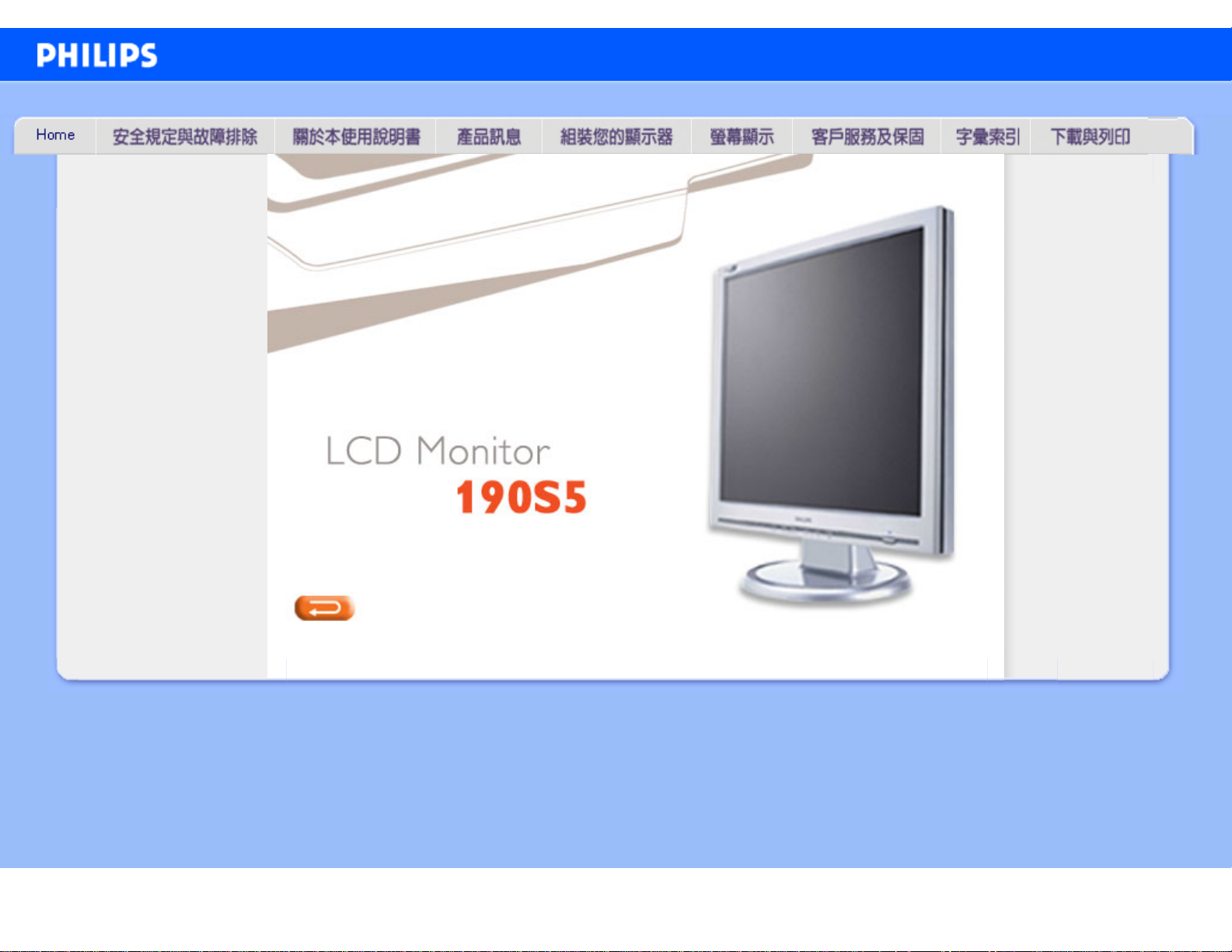
e-Manual
Philips LCD Monitor Electronic User’s Manual
file:///D|/My%20Documents/dfu/W9/taiwan/190s5/index.htm2004-09-24 ¤U¤È 04:43:39
Page 2
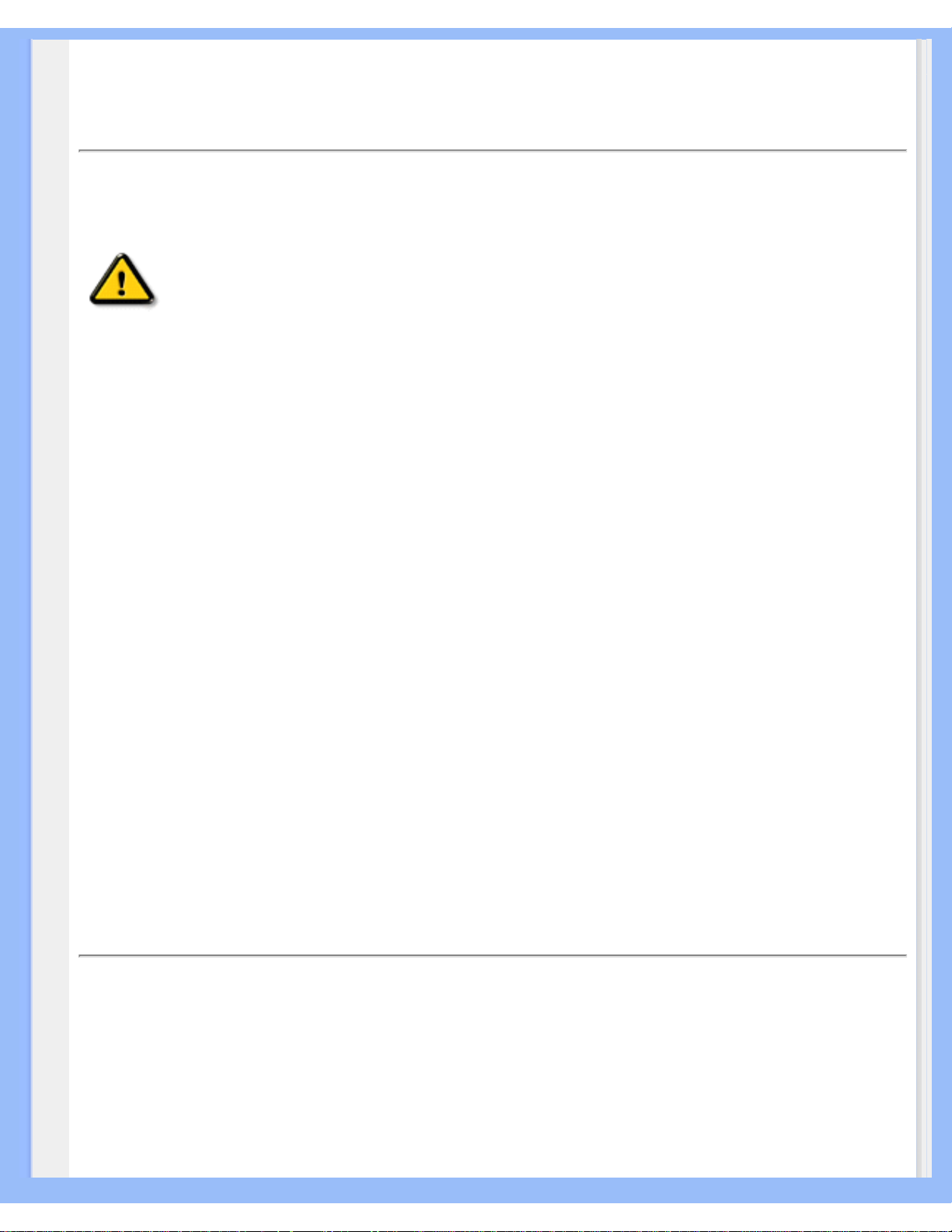
Safety and Troubleshooting Information
•
安
全
措
施
及
維
修
•
安
裝
地
點
•
一
般
常
見
問
題
•
故
障
檢
修
•
有
關
規
定
•
其
他
相
關
資
訊
安全和故障檢修
安全措施與維修
警告﹕使用本文件規定以外的控制、調整或程序,可能導致遭受電擊、觸電以及 /
或者機械危險。
連接和使用電腦顯示器時,請閱讀並遵循以下說明﹕
● 如果較長時間不準備使用顯示器,應拔出顯示器電源插頭。
● 如需用微潮的布擦試顯示器,應拔出電源插頭。當電源切斷時可用乾布擦試屏幕,但切
不可使用酒精、溶劑或含氨的液體。
● 如果遵守本手冊說明時顯示器仍不能正常運轉,應向維修技師查詢。
● 外殼應只有合格維修人員方可打開。
● 顯示器應避免直接日曬,勿靠近火爐或其他熱源。
● 任何可能掉入孔口或妨礙顯示器各電子元件正常降溫的物體皆應挪開。
● 勿阻塞機體通風口。
● 保持顯示器乾燥。為防電擊起見,勿將其暴露於雨中或過多濕氣中。
● 放置顯示器時,確認電源插頭和輸出口容易取用。
● 如果以拔出電源線或直流電電源線之方式關閉顯示器,6 秒鐘後方可再插入電源線或直
流電電源線以便重新正常運轉。
● 為防止機身遭受電擊或永久性損壞,勿將顯示器暴露於雨中或過多濕氣中。
● 請注意:在使用應用程式時請保持啟動螢幕保護程式。如果一個高對比度的影像長時間
停留在螢幕上時,該影像將在你的螢幕上產生一個所謂的"殘影" 或"鬼影"。這在LCD技
術固有的一些缺陷中是常見的現象。通常在關閉顯示器電源後,該殘影會逐漸消失。值
得注意的是,這種殘影症狀是無法修復的,並不屬於保固範圍之內。
如果遵守本手冊操作說明時顯示器仍不能正常運轉,應向維修技師查詢。
返回頁首
安裝地點
● 避開高溫和嚴寒
● 不可在高溫、直接日曬或嚴寒地點存放或使用液晶顯示器。
● 避免在氣溫差別很大的地點之間移動液晶顯示器。選擇符合以下氣溫和濕度標準範圍的
場所。
❍ 氣溫﹕攝氏5-35度 /華氏41-95度
file:///D|/My%20Documents/dfu/W9/taiwan/190s5/safety/safety.htm (1 of 2)2004-09-24 ¤U¤È 04:43:42
Page 3
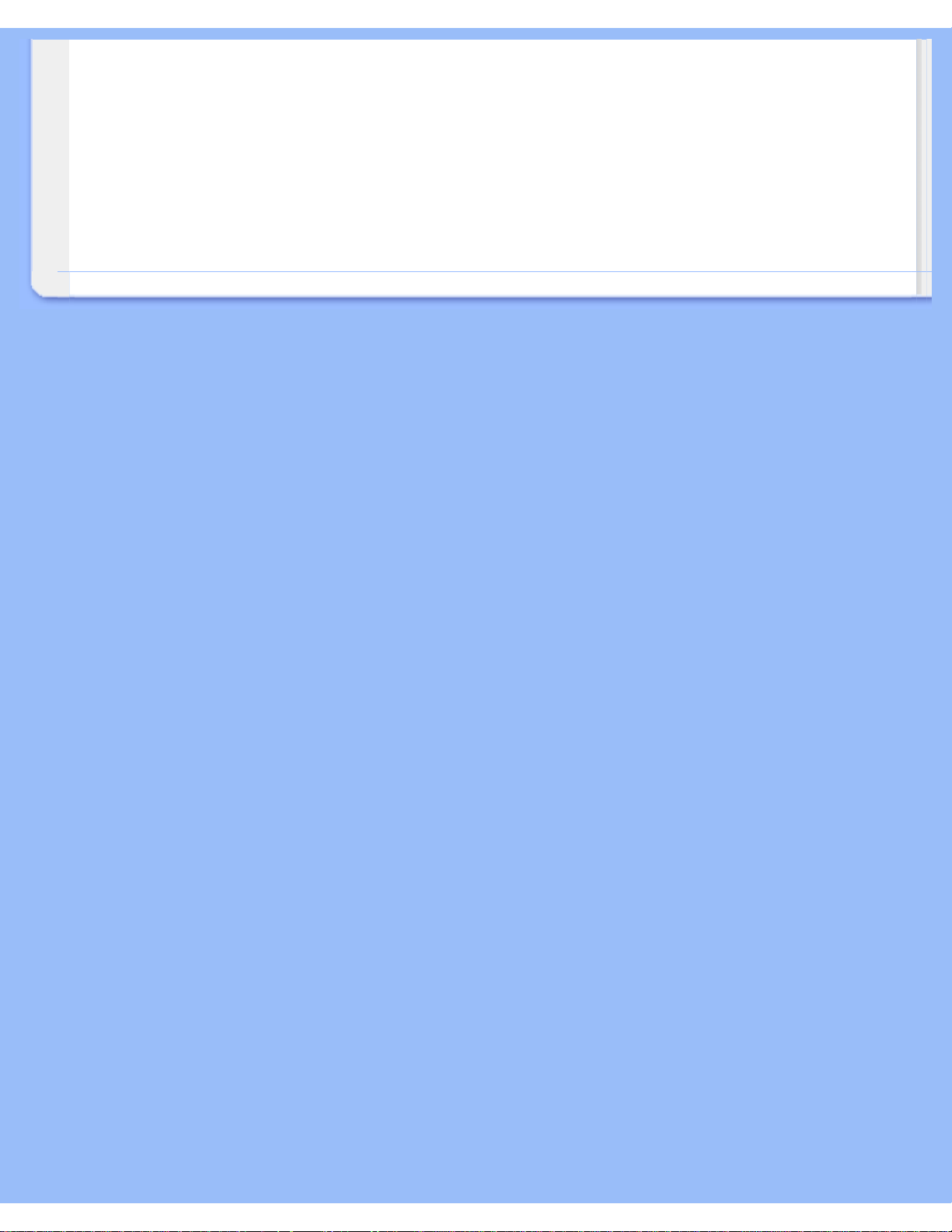
Safety and Troubleshooting Information
❍ 濕度﹕相對濕度 (RH) 20-80%
● 勿使液晶顯示器受到嚴重振動或置之於高壓力下的環境中。勿將液晶顯示器置於汽車後
箱中。
● 應小心勿將本產品錯誤使用或搬動,不論是操作過程中的敲擊或運送過程中的跌落。
● 不可在高溫或多塵垢的環境存放或使用液晶顯示器。亦不可讓水或其他液體濺上或濺入
液晶顯示器。
返回頁首
file:///D|/My%20Documents/dfu/W9/taiwan/190s5/safety/safety.htm (2 of 2)2004-09-24 ¤U¤È 04:43:42
Page 4
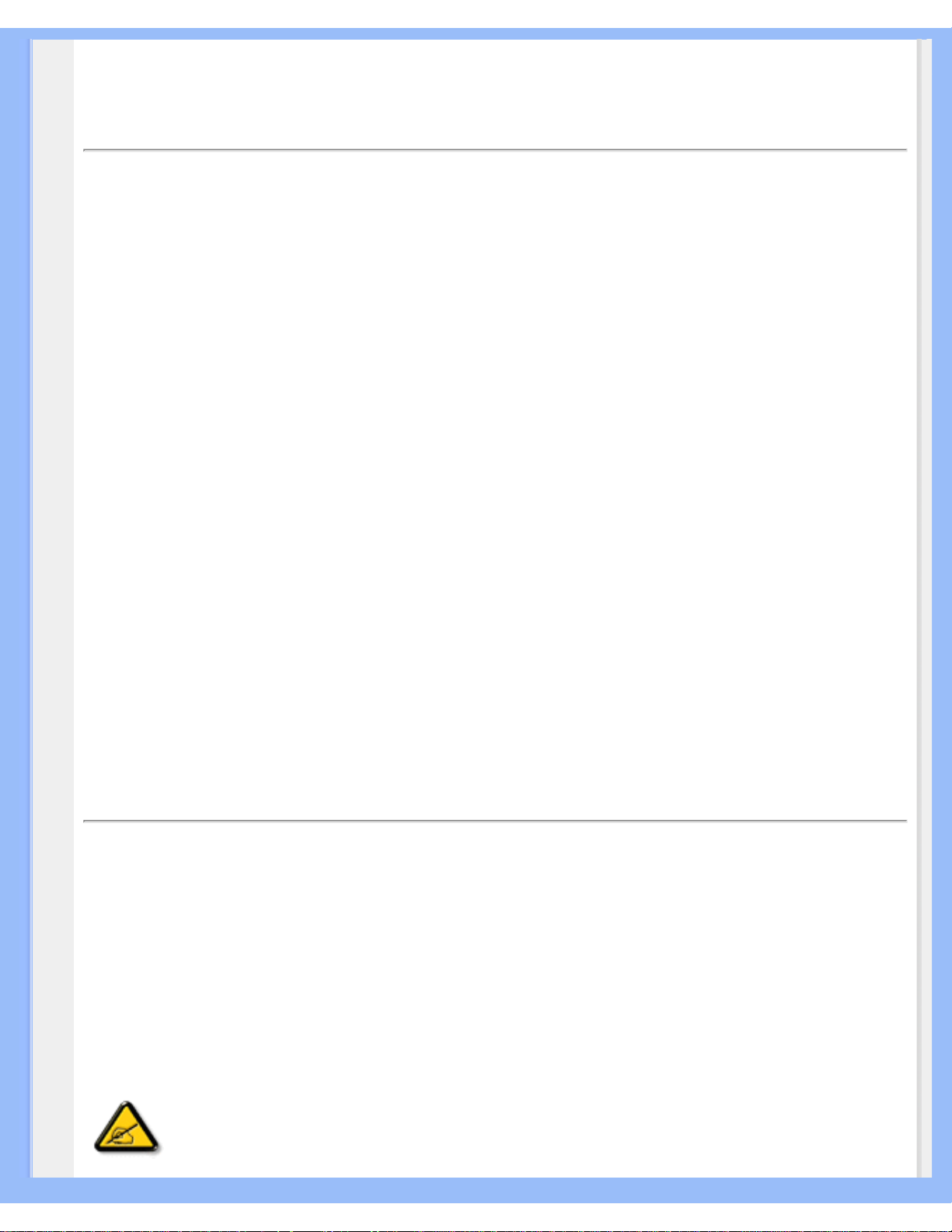
About This Manual
•
有
關
此
指
南
•
標
誌
說
明
有關此手冊
有關此指南
此電子用戶指南適用於所有使用飛利浦液晶顯示器的用戶。
此指南描述液晶顯示器的特點、安裝、操作和其他有關資訊。
其內容與本公司出版版本相同。
章節如下﹕
● “安全及故障檢修” 針對各種常見問題提供提示說明和解決辦法,并提供你可能需要
的其他有關資訊。
● “有關此電子用戶手冊”就所含內容作出概述,并提供標誌符號說明和其他資料,供你
參考。
● “產品說明” 綜合描述顯示器的特點及其技術規格。
● “顯示器安裝” 說明初級安裝程序,并大致說明如何使用顯示器。
● “屏幕顯示” 提供調整顯示器設置的有關資訊。
● “用戶保修與擔保”含有飛利浦全球顧客資訊中心列表以及服務台電話和有關適用於貴
產品的擔保資訊。
● “詞匯”解釋技術名詞。
● “下載及打印選擇” 能將此手冊全文轉輸至你的硬盤上,以供隨時查閱。
返回頁首
標誌說明
以下分節描述使用於此文件的標誌慣例。
注、注意、小心
在此指南中,文字段落配有圖標并以黑體或斜體書寫。這些段落含有“注”、“注意”或“小
心”字句。其使用如下﹕
注﹕此圖標顯示重要資訊和提示,以助你更好地使用你的電腦系統。
file:///D|/My%20Documents/dfu/W9/taiwan/190s5/about/about.htm (1 of 2)2004-09-24 ¤U¤È 04:43:44
Page 5
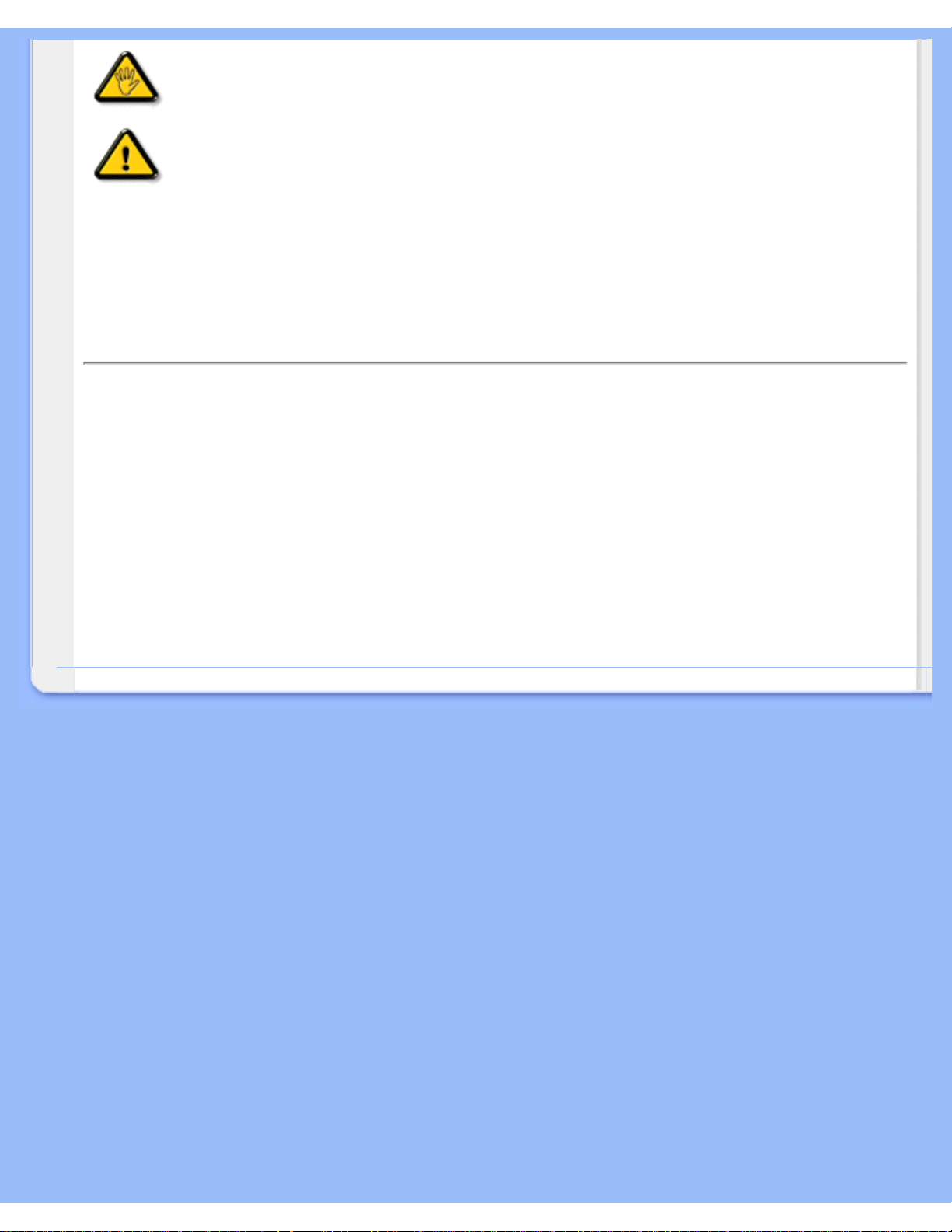
About This Manual
注意﹕此圖標顯示的資訊提醒你如何避免硬體的潛在損害或數據丟失。
小心﹕此圖標顯示對身體傷害的可能性,并警告你如何避免此問題。
某些小心警告可能以不同格式出現,也可能不帶任何圖標。在此類情況下,小心警告的具體顯
示由管理機關規定。
返回頁首
版權﹕2003年 Koninklijke 飛利浦電子公司。
版權所有。若無飛利浦電子公司的書面許可,嚴禁整體或部份復製、復印、使用、改編、租用、外
借、公共示範、輸送和/或廣播。
file:///D|/My%20Documents/dfu/W9/taiwan/190s5/about/about.htm (2 of 2)2004-09-24 ¤U¤È 04:43:44
Page 6
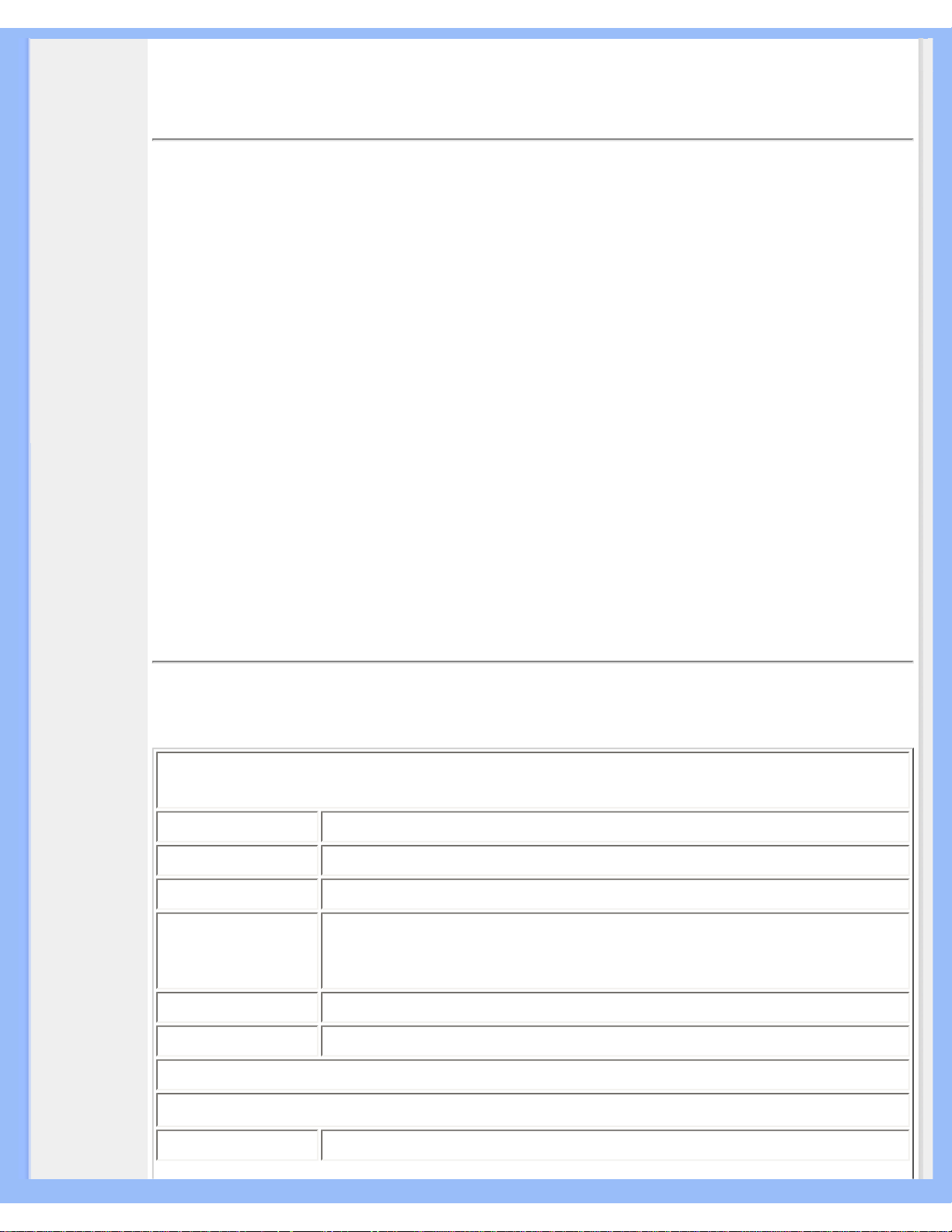
Product Information
•
SmartManage
• 產品特點
•
技術規格
•
分辨率和預設
模式
•
飛利浦像素殘
缺規定
•
自動節能
•
物理規格
•
引腳分配
•
產品圖示
•
物理功能
產品說明
產品特點
190S5
螢幕的大小,絕對有關係
● 購置總成本更少
❍ 電源消耗程度比業界平均標準還要低出20%
❍ Kensington防盜鎖可減少顯示器失竊風險
● 優異的畫面影像
❍ 反應時間快速,利於處理迅速移動的影像
❍ SXGA 1280 x 1024解析度,可清晰顯示影像
❍ sRGB標準,可確保所視即所印
● 極為方便
❍ 使用內嵌式電源供應器,外接電源變壓器
❍ VESA裝設模式,讓您可輕鬆在牆上安裝顯示器
返回頁首
技術規格*
液晶顯示器面板
• 類型 薄膜晶體管(TFT)液晶顯示器
• 顯示面積 19"/48.26 cm
• 像素密度 0.294 x 0.294 mm
• 液晶顯示器面
板類型
1280 x 1024 像素單位
紅、綠、藍垂直條形
反眩光定位硬度
• 有效可視面積 376.32 x 301.06 mm
• 顯示色 1600萬色
掃瞄
• 垂直刷新速率 56 Hz-76 Hz
file:///D|/My%20Documents/dfu/W9/taiwan/190s5/product/product.htm (1 of 7)2004-09-24 ¤U¤È 04:43:48
Page 7
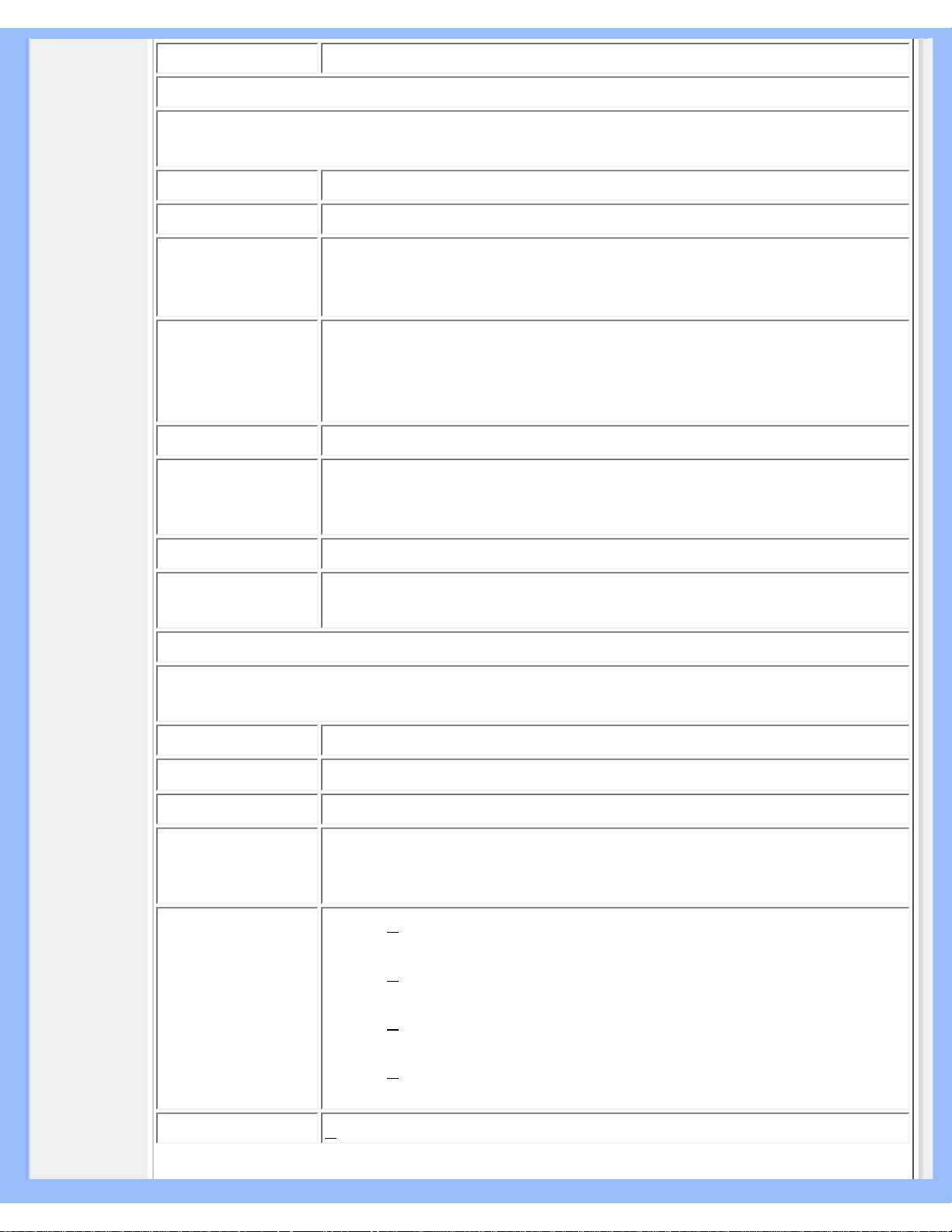
Product Information
• 水平刷新速率 30 kHz-82 kHz
視頻
• 視頻點率 135 兆赫
• 輸入阻抗
- 視
頻
75 歐姆
- 同
步信
號
2.2K 歐姆
• 輸入信號水平 0.7 Vpp
• 同步輸入信號
分離同步信號
合成同步信號
綠色同步信號
• 同步信號極 正負極
• 視頻界面
D-Sub (類比)
光學特性
• 對比度 500:1(典型值)
• 亮度
250 cd/m
2
(典型值)
• 對比角峰值 6 點鐘方向
• 白色度
x:0.283 y:0.297(9300°K)
x:0.313 y:0.329(6500°K)
x:0.313 y:0.329(sRGB)
• 可視角 (C/R
>5)
上視角 >80° (典型值)
下視角 >80° (典型值)
左視角 >80° (典型值)
右視角 >80 ° (典型值)
• 回應時間 <12 ms(典型值)
file:///D|/My%20Documents/dfu/W9/taiwan/190s5/product/product.htm (2 of 7)2004-09-24 ¤U¤È 04:43:48
Page 8
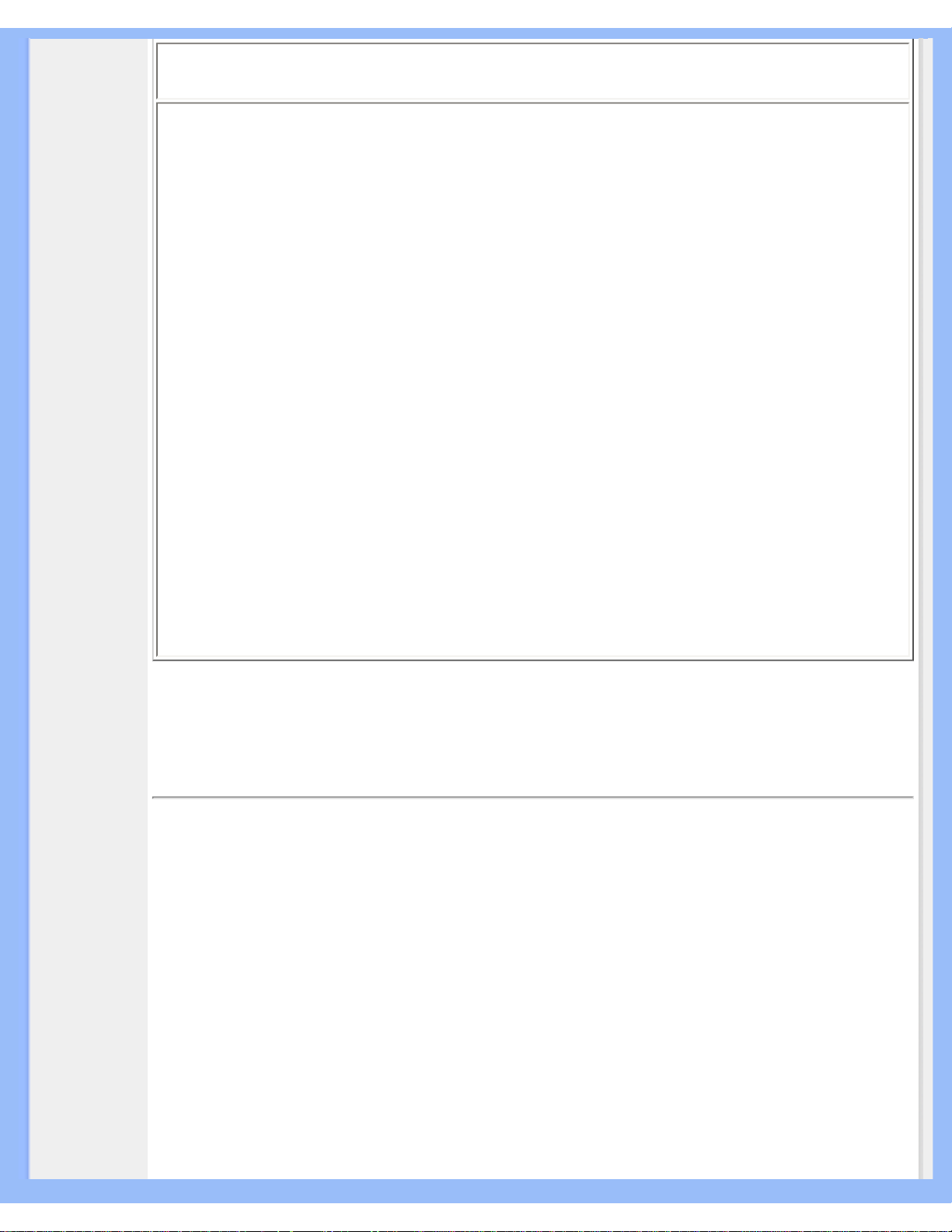
Product Information
sRGB
sRGB模式作為一種標準——用來確保在不同的設備之間進行資訊交換時,圖像顏色能夠
正確的顯示。(例如:數位照相機,顯示器,印表機,掃描器,等)。
通過對標準化統一色彩間隔的使用,sRGB模式將能夠幫助正確顯示由一個與sRGB模式相
容的設備所拍攝的照片,並將此圖片正確的顯示在你已經啟用了sRGB模式的顯示器上。
這樣的話,所顯示的顏色將經由此標準校準之後顯示出來,所以,你就可以完全放心所顯
示在你螢幕上的顏色的正確性。
對於sRGB 模式的使用,關鍵在於:你顯示器的亮度和對比度被固定在一個預先確定的設
置以及色域上。
因此,在顯示器OSD狀態中選擇sRGB模式的設置是非常重要的。
按以下步驟來進行設置,通過按下你顯示器上顯示的OK 按鈕來切換到OSD狀態。按向下
鍵進入“Adjust Color”並且再次按下OK按鈕。然後,移動下拉鍵進入sRGB模式並且再
次按下OK按鈕。
退出OSD狀態。
在退出OSD狀態以後,請你不要改變你顯示器的亮度和對比度的設置。如果你改變了其中
的任何一種設置,你的顯示器就將自動退出此sRGB 模式,並且會將“色溫”設置為6500
K。
* 本文資料如有變更不再另行通知。
返回頁首
分辨率和預設模式
• 最高分辨率 1280 x 1024 75Hz
• 建議採用分辨率 1280 x 1024 60Hz
15 種可供用戶調整的模式
15 種廠方預設的模式:
file:///D|/My%20Documents/dfu/W9/taiwan/190s5/product/product.htm (3 of 7)2004-09-24 ¤U¤È 04:43:48
Page 9
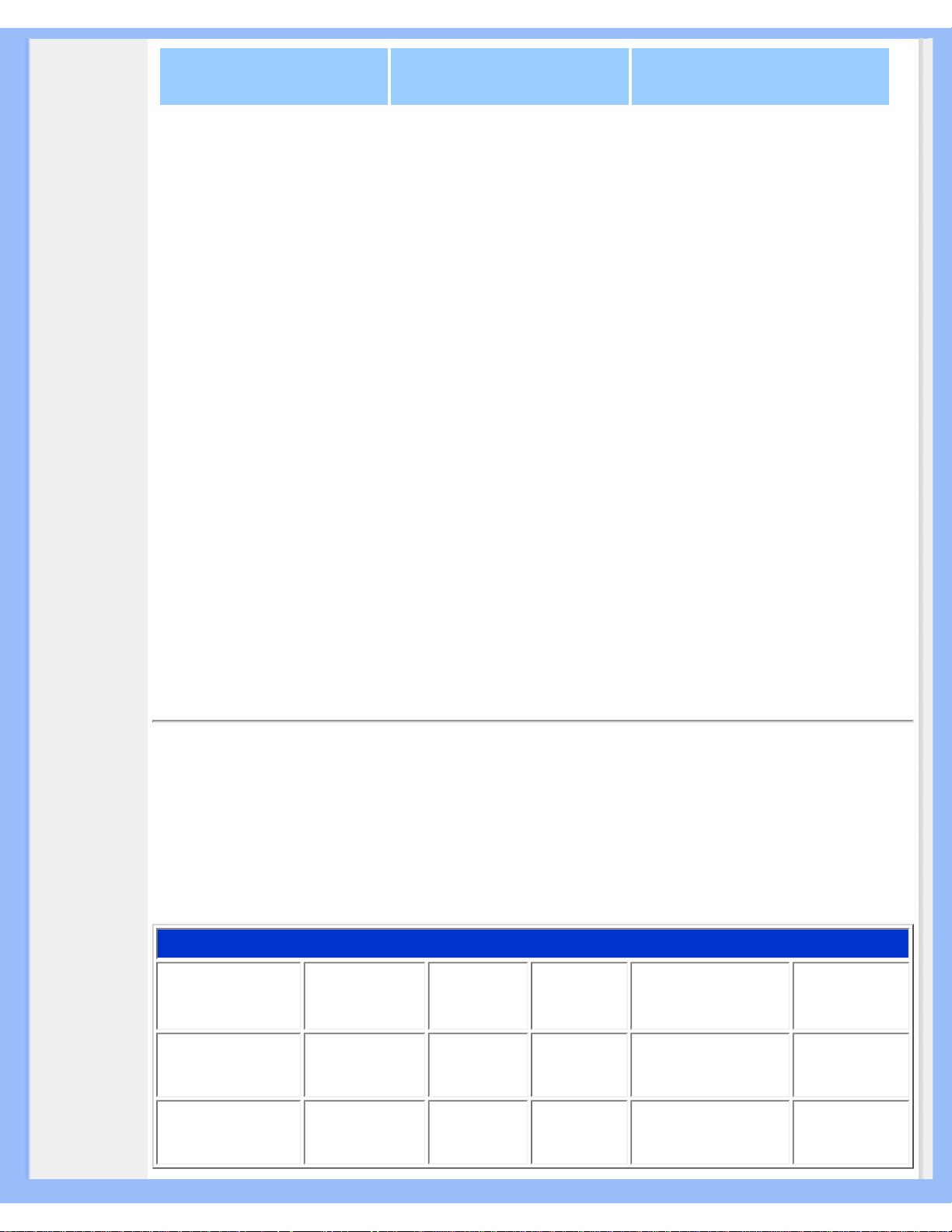
Product Information
水平頻率
(kHz)
分辨率
垂直頻率
(Hz)
31.5 640*350 70
31.5 720*400 70
31.5 640*480 60
35.0 640*480 67
37.5 640*480 75
35.2 800*600 56
37.9 800*600 60
46.9 800*600 75
49.7 832*624 75
48.4 1024*768 60
60.0 1024*768 75
69.0 1152*870 75
71.8 1152*900 76
63.9 1280*1024 60
80.0 1280*1024 75
返回頁首
自動節能
如果你的電腦內裝有符合視頻電子標準協會(VESA)規定的顯示器電源管理信號(DPMS)標準
的顯示卡,則本顯示器可以在停止使用時自動降低電能消耗。一旦鍵盤、滑鼠或其它輸入裝
置的輸入信號被發現時,顯示器會自動“驚醒”。這一節能功能的耗電和信號輸入說明可見
下表﹕
電源管理說明
VESA
模式
視頻
水平
同步
垂直
同步
耗電 指示燈顏色
開機 運行 是 是 < 34 瓦 (典型值) 綠
關機 停 否 否 < 1 瓦 琥珀
file:///D|/My%20Documents/dfu/W9/taiwan/190s5/product/product.htm (4 of 7)2004-09-24 ¤U¤È 04:43:48
Page 10
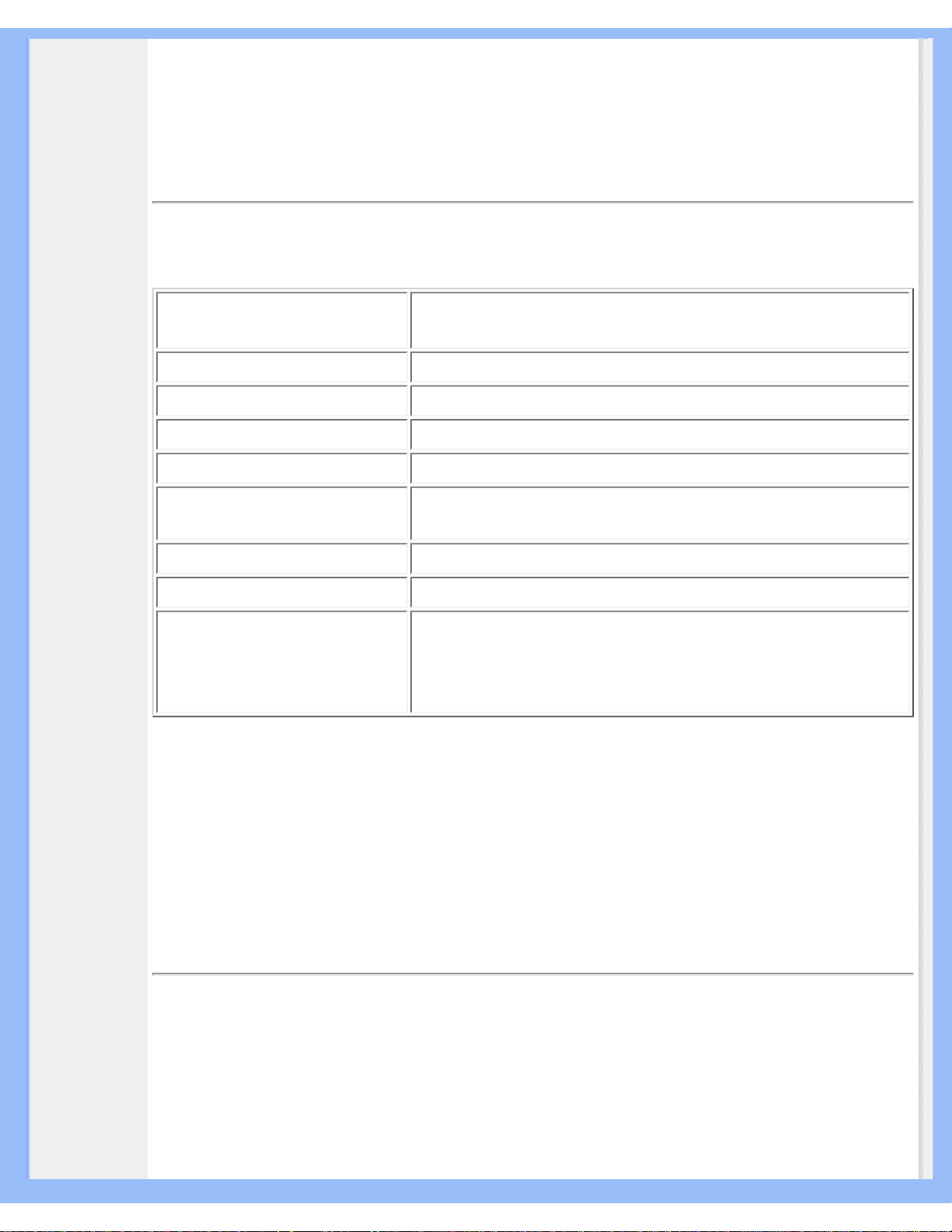
Product Information
本顯示器符合 ENERGY STAR® 標準。作為 ENERGY STAR® 的合作夥伴之一,飛利
浦公司審定本產品達到了ENERGY STAR
®
規定的節能指標。
返回頁首
規格
•尺寸(寬X高X深)
425 x 419 x 235 mm
•重量 5.8 公斤
•傾斜 -5度~25度
•電源 100 - 240 伏交流電, 50/60 赫茲
•耗電 34 瓦* (典型值)
•溫度
攝氏5至35度 (操作時)
攝氏-20至60度 (儲存時)
•相對濕度 20% 至 80%
•系統故障前平均時間 50K 小時 (不含CCFL 40K 小時)
• 機殼顏色:
190S5FG:淺灰色
190S5FB:黑色
190S5FS:銀色
* 本文資料如有變更不再另行通知。
*解析度1280x 1024﹐標準尺寸﹐最大亮度及對比: 70%, 6500°K﹐全白樣式﹐無音效/
USB。
返回頁首
信號引腳分配
信號電纜15插針D分接頭(外螺紋)﹕
file:///D|/My%20Documents/dfu/W9/taiwan/190s5/product/product.htm (5 of 7)2004-09-24 ¤U¤È 04:43:48
Page 11
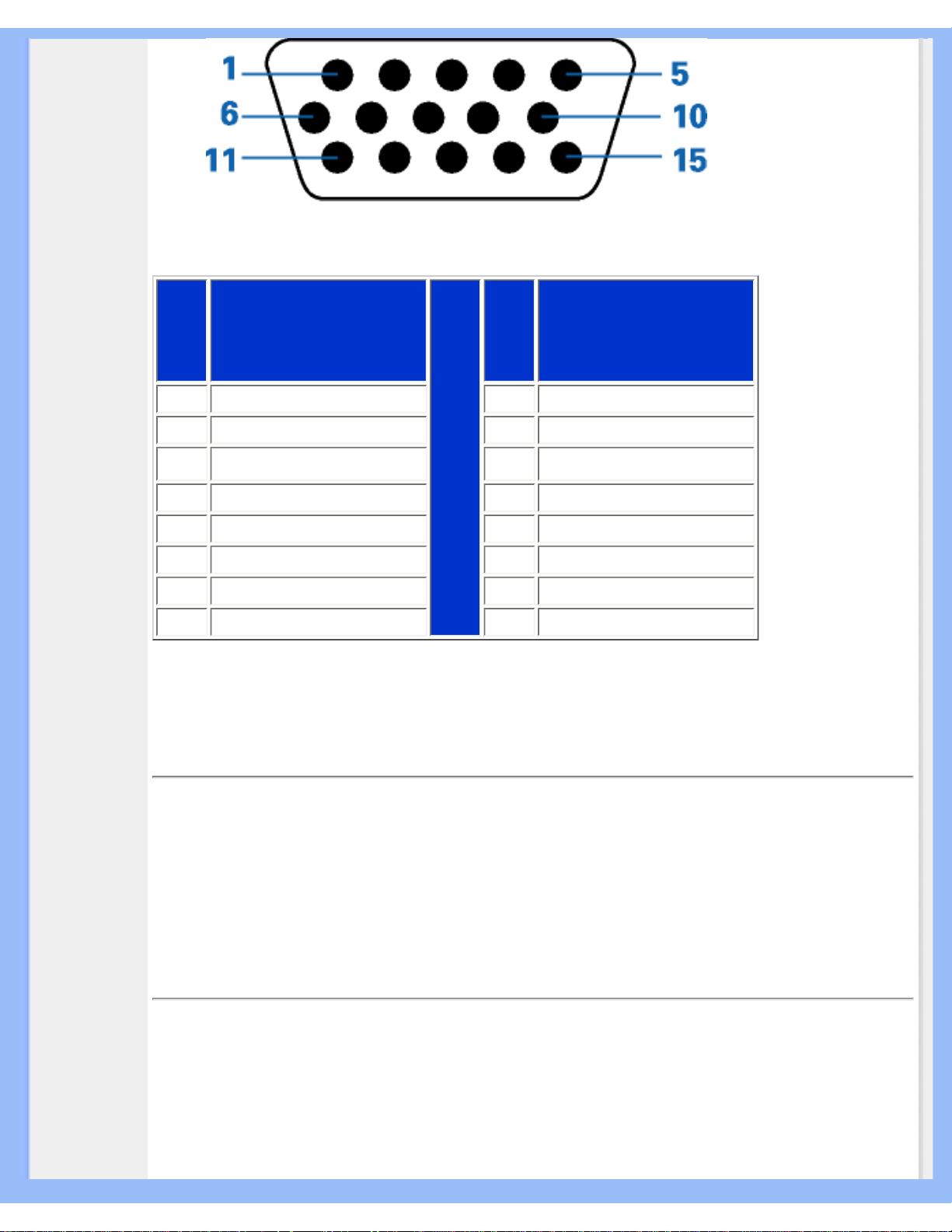
Product Information
插針
編號
插針分配
插針
編號
插針分配
1 紅色視訊輸入 9 +5
2 綠色視訊輸入/SOG 10 邏輯地線
3 藍色視訊輸入 11 接地
4 接地 12 串列資料線路(SDA)
5 接地-信號線偵測 13 水平同步/ 水平加垂直
6 紅色視訊接地 14 垂直同步
7 綠色視訊接地 15 資料時脈線 (SCL)
8 藍色視訊接地
返回頁首
產品圖片
請循以下連結參看顯示器及其配件之各方位圖示。
產品正面圖示說明
返回頁首
物理功能
file:///D|/My%20Documents/dfu/W9/taiwan/190s5/product/product.htm (6 of 7)2004-09-24 ¤U¤È 04:43:49
Page 12
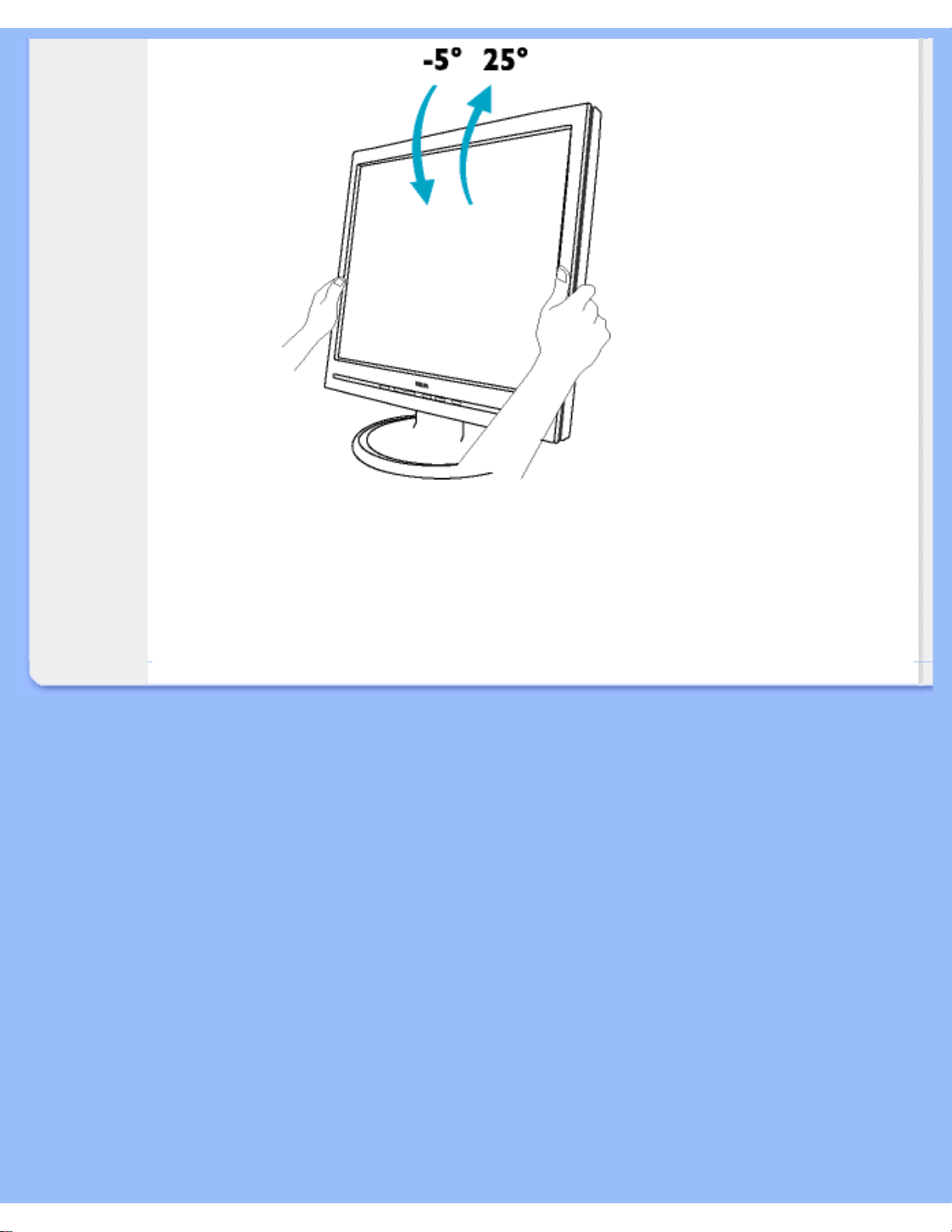
Product Information
1) 傾斜
返回頁首
file:///D|/My%20Documents/dfu/W9/taiwan/190s5/product/product.htm (7 of 7)2004-09-24 ¤U¤È 04:43:49
Page 13
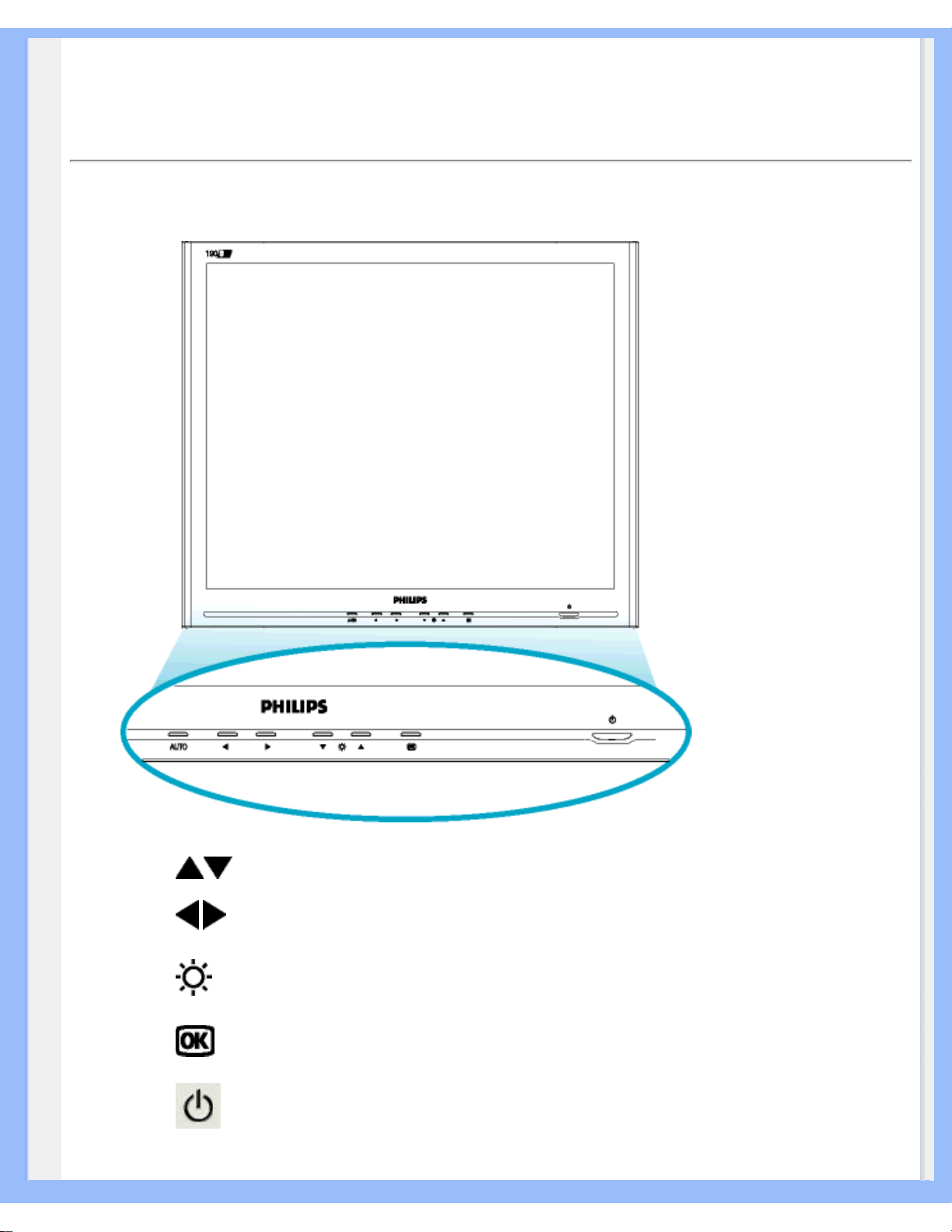
Installing Your LCD Monitor
•
產
品
正
面
說
明
•
連
接
電
腦
•
底
座
•
啟
動
•
強
化
功
效
安裝液晶顯示器
正面
“上”、“下”鍵用於調整顯示器的屏幕顯示 (OSD)
“左”、“右”鍵如同“上”、“下”鍵,也用於調整顯示器的
OSD。
“亮度”熱鍵。按“上”、“下”鍵時,會顯示亮度調整控制
板。
OK 鍵。按此鍵進入OSD 控制板
電源鍵。按此鍵啟動顯示器。
file:///D|/My%20Documents/dfu/W9/taiwan/190s5/install/install.htm (1 of 2)2004-09-24 ¤U¤È 04:43:53
Page 14
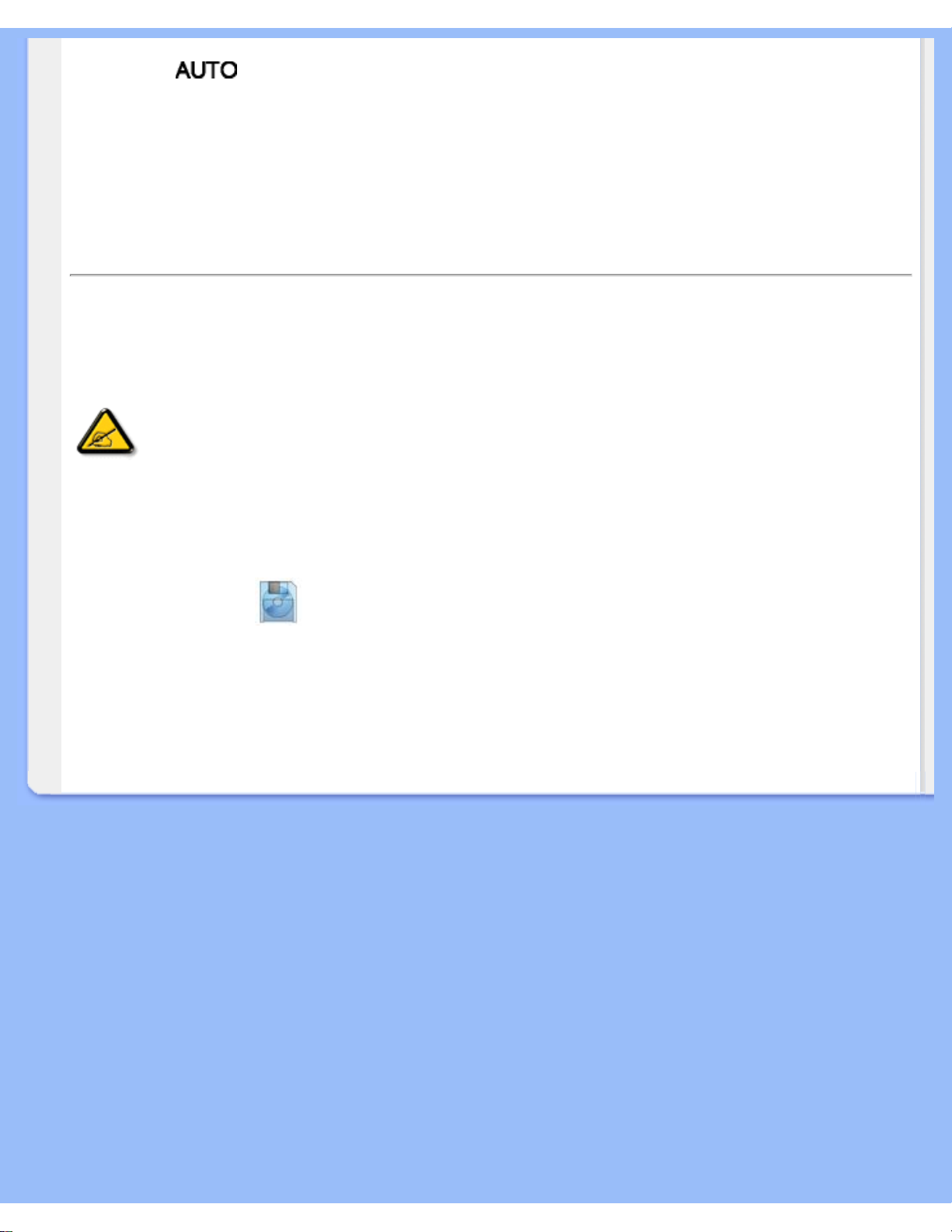
Installing Your LCD Monitor
AUTO(自動)鍵自動調整水平位置、垂直位置、相位和同步脈
沖的設定。
返回頁首
強化功效
● 欲求最佳功效,請確定顯示器設定為 1280x1024@60赫茲 。
注: 您可以按下 "OK" 按鈕來檢查目前的顯示設定。請進入「產品資訊」當中。目前
的顯示模式會顯示於稱為 RESOLUTION 的項目上。
● 亦可安裝 平面調整程序 (FPadjust), 此程序包含在本CD 光碟中,用於取得您的
顯示器之最佳效果。安裝過程中為您提供循序漸進之說明。欲知有關此程序之更多資訊,請點擊鏈
接。
FP_Setup04.exe
更多資訊
返回頁首
file:///D|/My%20Documents/dfu/W9/taiwan/190s5/install/install.htm (2 of 2)2004-09-24 ¤U¤È 04:43:53
Page 15
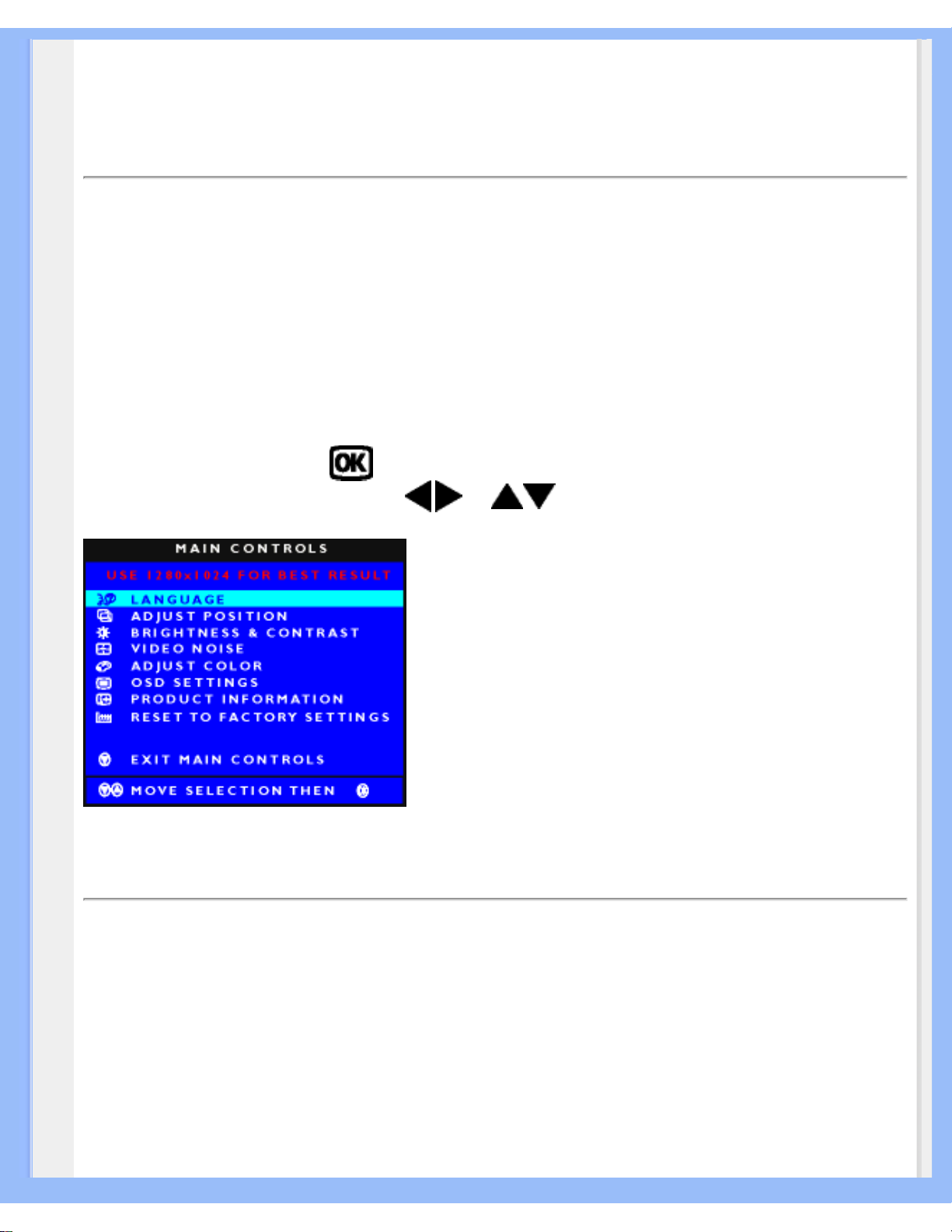
On-Screen Display
•
屏
幕
顯
示
說
明
•
屏
幕
顯
示
樹
形
圖
解
屏幕顯示
屏幕顯示 (OSD) 說明
何為是屏幕顯示?
此為飛利浦生產之液晶顯示器 (LCD) 的特點之一。屏幕顯示允許終端用戶透過屏幕上的使用
說明窗口調整顯示器的屏幕性能。此種用戶界面使顯示器的操作變得簡易方便。
控制鍵的基本和簡單說明
顯示器正面控制鍵中,按下
鍵后,屏幕顯示 (OSD) 主控制窗口即會跳出,於是可以開始
對顯示器的各種特性作出調節。請使
或 鍵作調節。
返回頁首
屏幕顯示樹形圖解
下圖為屏幕顯示總體結構圖,可為以後作各種調節之參考。
file:///D|/My%20Documents/dfu/W9/taiwan/190s5/osd/osddesc.htm (1 of 3)2004-09-24 ¤U¤È 04:43:56
Page 16
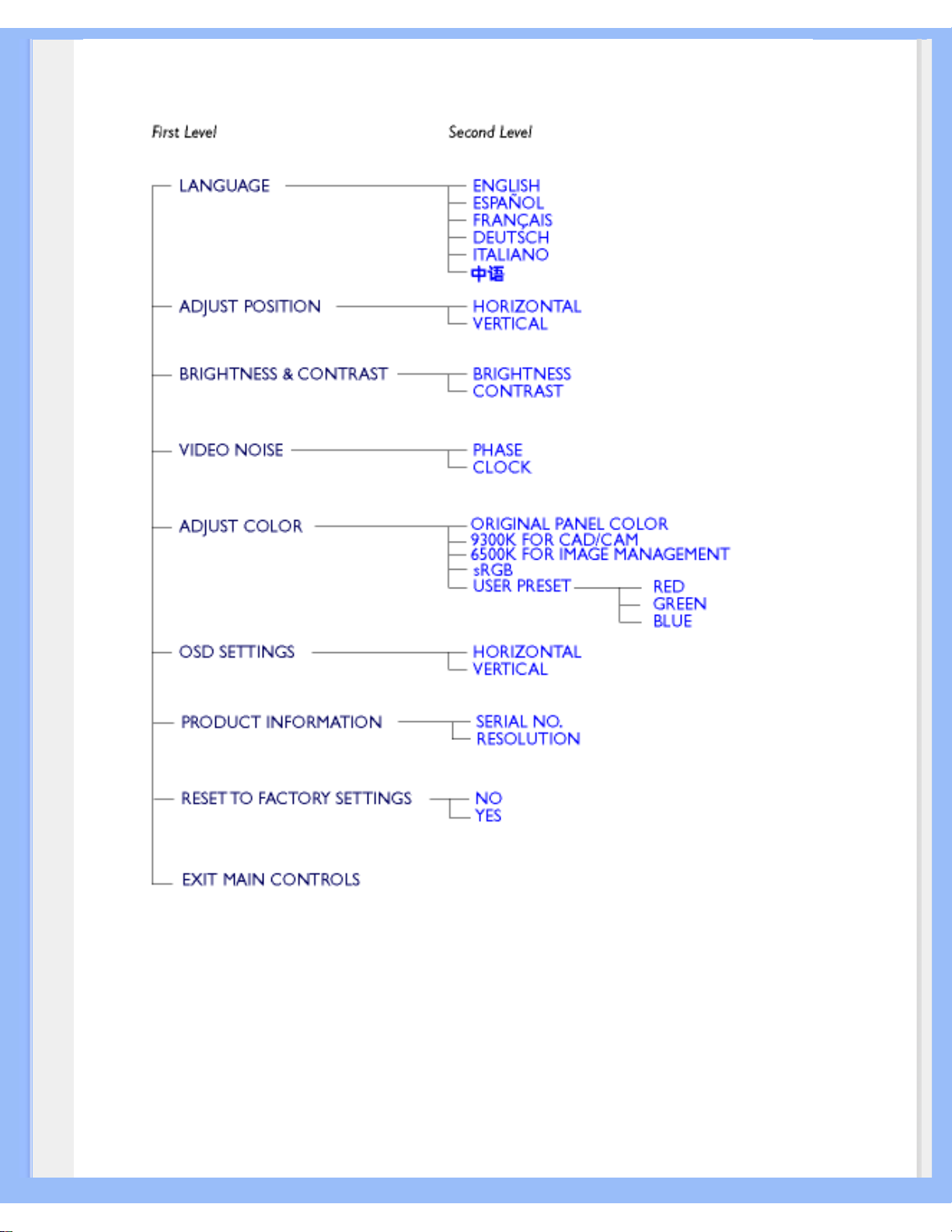
On-Screen Display
返回頁首
file:///D|/My%20Documents/dfu/W9/taiwan/190s5/osd/osddesc.htm (2 of 3)2004-09-24 ¤U¤È 04:43:56
Page 17
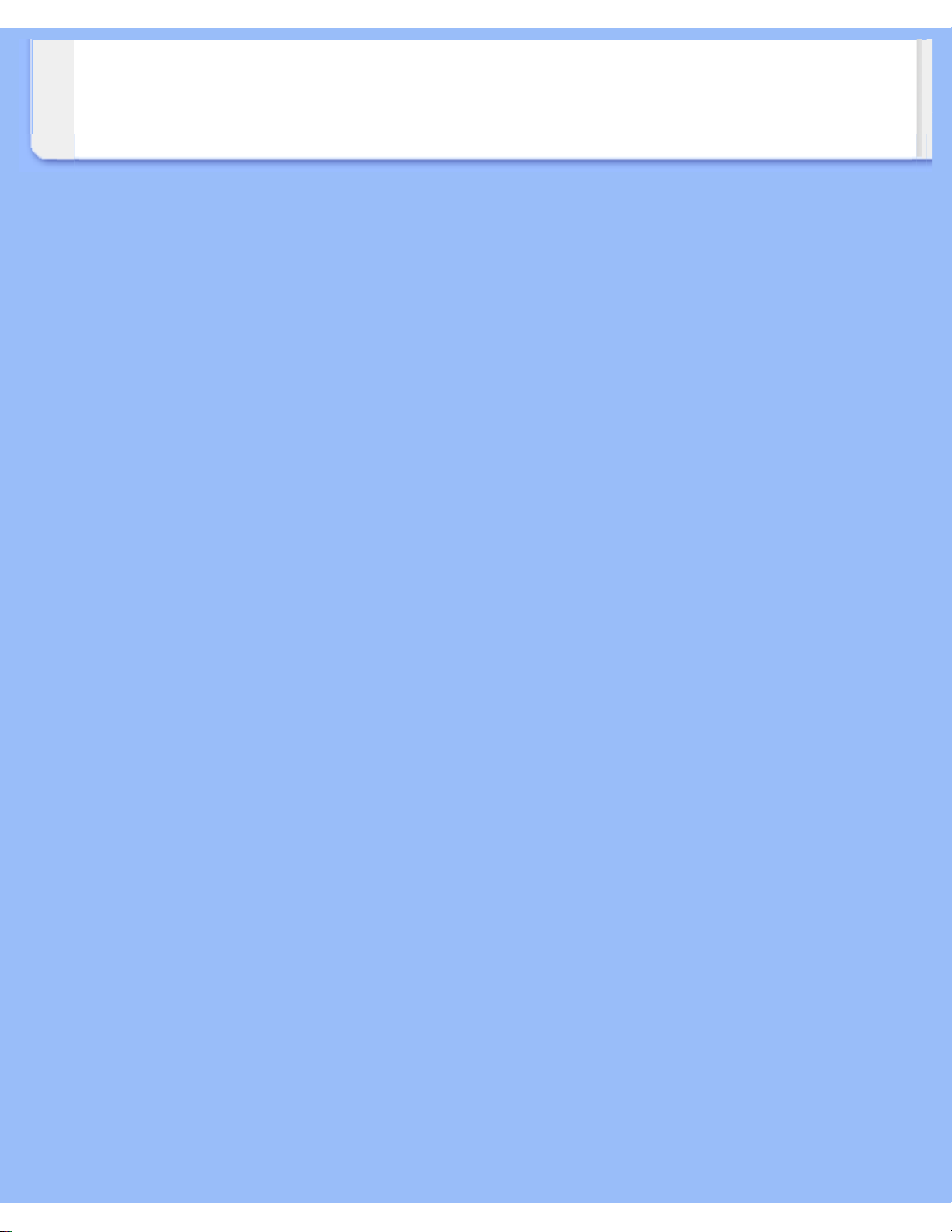
On-Screen Display
file:///D|/My%20Documents/dfu/W9/taiwan/190s5/osd/osddesc.htm (3 of 3)2004-09-24 ¤U¤È 04:43:56
Page 18
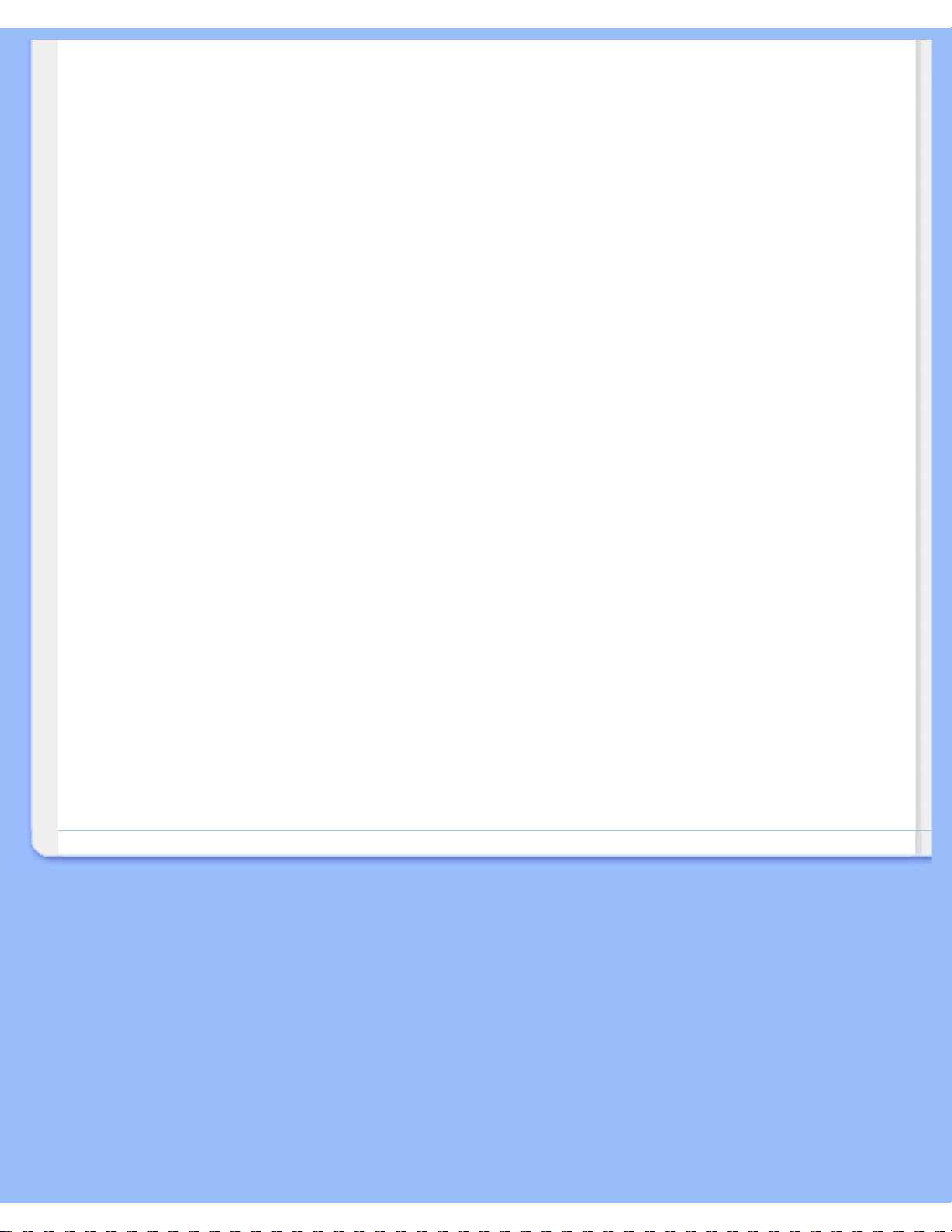
Customer Care & Warranty
客戶服務與保固
請選擇您所在的國家 / 地區,以便閱讀保險內容﹕
西歐﹕奧地利 比利時 塞浦路斯 丹麥 法國 德國 希臘 芬蘭 愛爾蘭 意大利 盧森堡 荷蘭 挪威 葡
萄牙 瑞典 瑞士 西班牙 英國
東歐﹕捷克共和國 匈牙利 波蘭 俄羅斯 斯洛伐克 斯洛維尼亞 土耳其
拉丁美洲﹕安的列斯群島 阿根廷 巴西 智利 哥倫比亞 墨西哥 巴拉圭 秘魯 烏拉圭 委內瑞拉
北美洲﹕加拿大 美國
太平洋﹕澳洲 紐西蘭
亞洲﹕孟加拉國 中國 香港 印度 印度尼西亞 日本 韓國 馬來西亞 巴基斯坦 菲律賓 新加坡 台
灣 泰國
非洲﹕摩洛哥 南非
中東﹕杜拜 埃及
file:///D|/My%20Documents/dfu/W9/taiwan/warranty/warranty.htm2004-09-24 ¤U¤È 04:44:00
Page 19
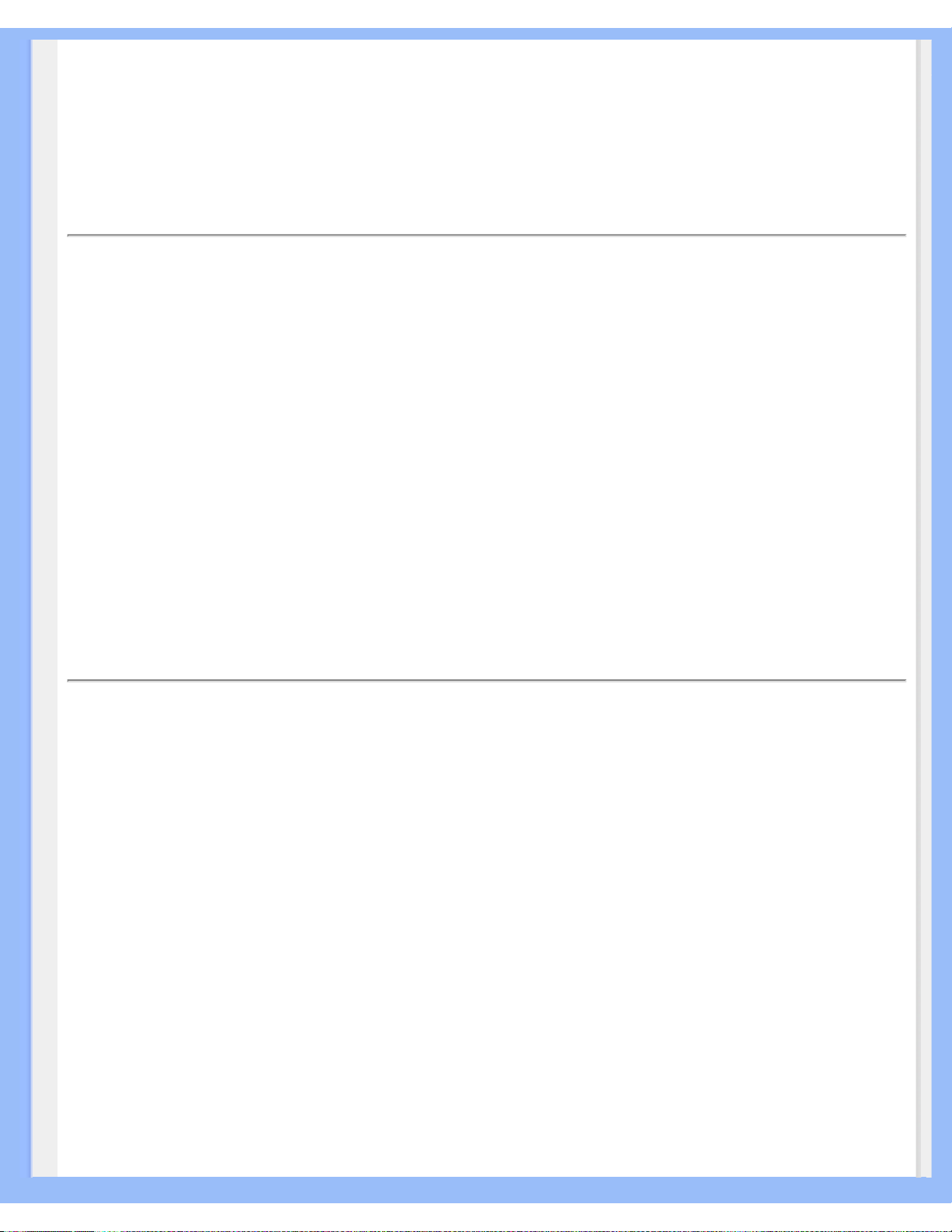
Glossary
辭彙
A B C D E F G H I J K L M N O P Q R S T U V W X Y Z
C
色溫 (Color Temperature)
描述來自某一放射源的彩色的方法。用開爾文溫度衡量與放射源具有相同主頻率的放射黑體來
計算彩色溫度。
大多數飛利浦顯示器都有可能將色溫設置成任何所需值。
返回頁首
D
D-SUB
你的顯示器隨帶一條 D-Sub接線。
數位視訊介面(Digital Visual Interfacer)
數位視訊介面(DVI)規格為視像數據種類提供獨立於顯示技術外的高速數位連接。
此介面專用於提供電腦與顯示器之間的連接。DVI 規格符合個人電腦行業一切種類(工作站
電腦、桌上型電腦、筆記型電腦等),並能使這些不同種類電腦符合一種顯示器介面規格。
數位視訊介面有如下功能:
1. 由於信號轉換過程減少,因此可以減少信號損失與視訊雜訊。
2. 獨立於顯示技術之外,並且可運用於 LCD、電漿電視、LCOS 等等。
3. 透過熱插拔偵測、EDID 及 DDC2B 的隨插即用技術。
file:///D|/My%20Documents/dfu/W9/taiwan/190s5/glossary/glossary.htm (1 of 4)2004-09-24 ¤U¤È 04:44:05
Page 20
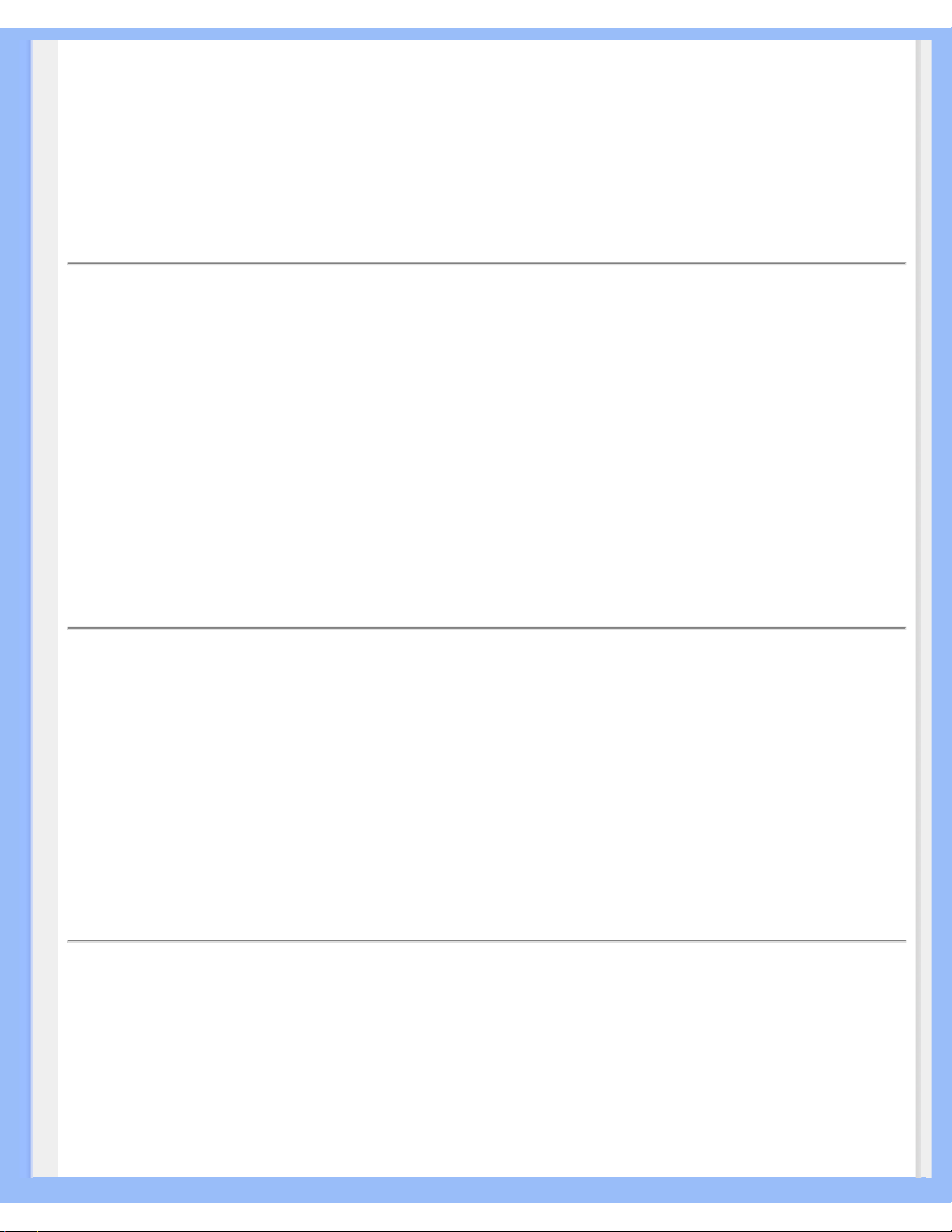
Glossary
4. 單一接頭 (只限 DVI-I 接頭) 同時支援數位及類比信號。
返回頁首
E
能源明星電腦計劃 (Energy Star Computers Program)
美國環境保護署(EPA)實行的一項能源保存計劃,主要目的在於提倡製造和推銷能源效率
高的辦公自動設備。參加該計劃的廠家必須自願致力於生產一種或更多能在一段靜止時間後,
或在用戶選擇的預定時間後,便進入低能源(小於 30瓦)狀態的產品。
返回頁首
L
LCD 液晶顯示器
一種字母數字顯示器,使用液晶特性形成字符。最新的平面顯示器由成千上萬個 LCD單元矩
陣組成,這些單元生成屏幕上的文字和彩色圖像。他們所耗能源極少,盡管他們需要外部照明
使其易見於用戶。
返回頁首
U
USB 或通用串行總線 (Universal Serial Bus)
個人電腦週邊設備的一種靈便插口。 USB 自動辨識週邊設備所需的資源(比如驅動
器軟體和總線帶寬)。USB無需用戶參預即能運用各種資源。
file:///D|/My%20Documents/dfu/W9/taiwan/190s5/glossary/glossary.htm (2 of 4)2004-09-24 ¤U¤È 04:44:05
Page 21
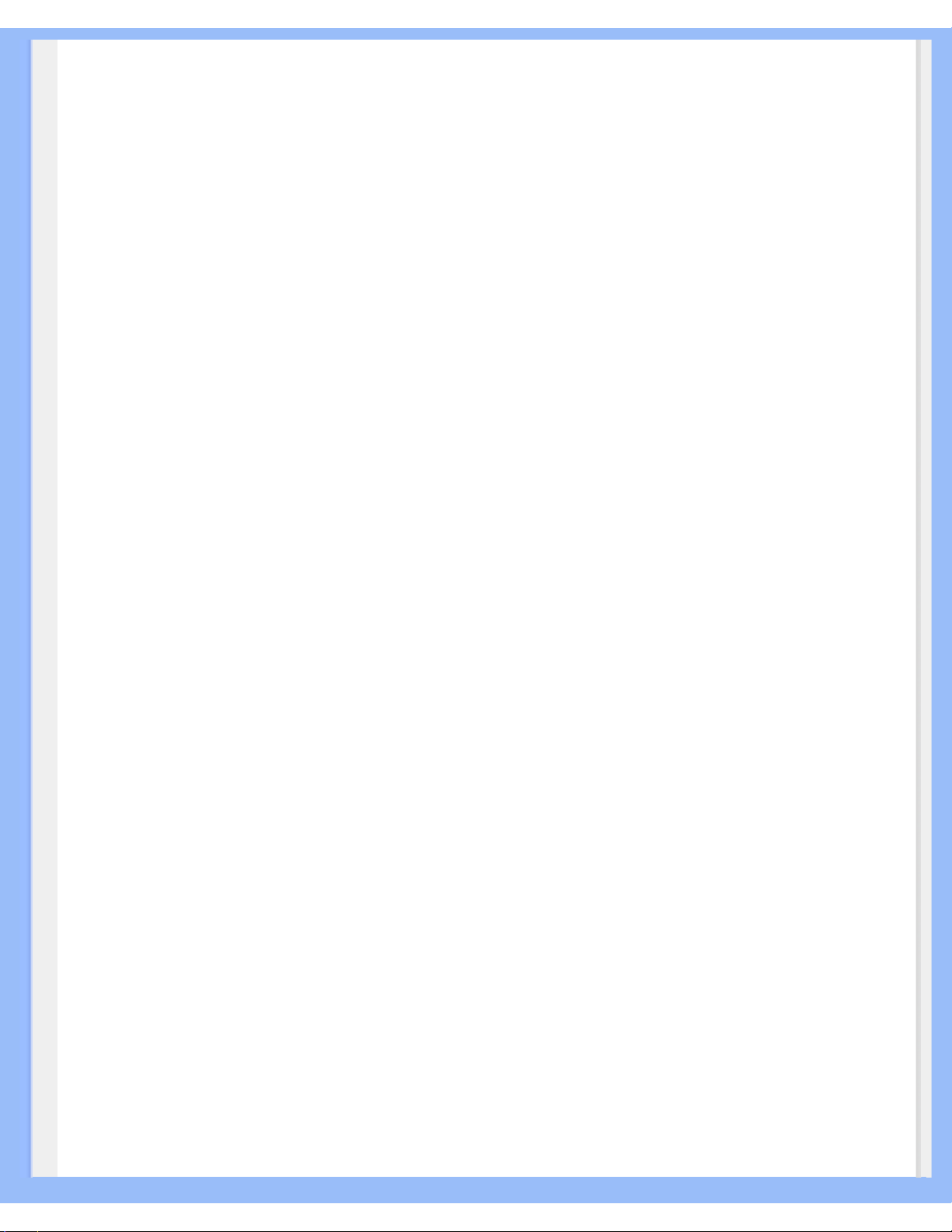
Glossary
● USB 消除了"外殼恐懼症"--一種由打開電腦外盒安裝附加週邊設備所引起的害
怕感。USB同樣避免了安裝新週邊設備時對複雜的"中斷請求"(IRQ)設置的調整。
● USB清除了"端口擁塞"現象。若無USB,個人電腦通常限於一臺打印機、兩個通訊端口
裝置(一般是滑鼠和調制解調器),一個增強平行端口附加裝置(例如掃描器或視頻照
像機),以及一個遊戲手柄。越來越多的多媒體電腦運用的週邊設備每天都出現於市
場。有了USB,多至127個裝置同時可以運用於一臺電腦上。
● USB 允許"熱插入"。無需關機、插入、重新起動、運行安裝系統來安裝週邊設備
。也無需進行相反程序拔出某一裝置。
簡而言之,USB 將當今的"插入即怕"變成真正的"插入即用"!
插座 (Hub)
一種通用串行總線裝置,為提供通用串行總線另外的連接。
插座是 USB"插入即用"結構中的主要部件。下圖顯示一個典型的插座。插座從用
戶的角度簡化了 USB 之連接性,在廉價和簡捷的基礎上提供了高性能。
插座為帶線接頭,使 USB 的多附件特性得以實現。附加點則被稱為端口。每一插座
將單個附加點轉變成多個附加點。其總結構支持多個插座的相互串聯。
插座的上游端口連接插座與主機。插座每一下游端口可與另一插座或功能裝置連接。插座能夠
檢測、附上和拆下於每一下游端口,促使電源向下游裝置的輸送。每一下游端口皆能單獨起
動、設置成全速或慢速。
一個插座由兩部份組成﹕插座控制器和插座中繼器。中繼器是由規程控制的上游端口和下游端
口之間的樞紐。它也配有重設和暫停/繼續信號的硬體支持。控制器提供接口寄存器,促成主
機間的往返通訊。插座具體狀態和控制指令允許主機設置某一插座及控制其端口。
裝置
一個執行某一功能的邏輯性或物質性實體。所述實際實體依其所涉及情況而定。在最低層次,
裝置可指單個硬體元件,例如存儲器。在較高層次,它可指執行某一特別功能的一套硬體元
件,例如通用串行總線接口裝置。在更高層次,裝置可指連接於通用串行總線的執行功能的實
體,例如數據/傳真調控解調器。裝置可能是物質的、電子的、可按址訪問的和邏輯性的。
file:///D|/My%20Documents/dfu/W9/taiwan/190s5/glossary/glossary.htm (3 of 4)2004-09-24 ¤U¤È 04:44:05
Page 22
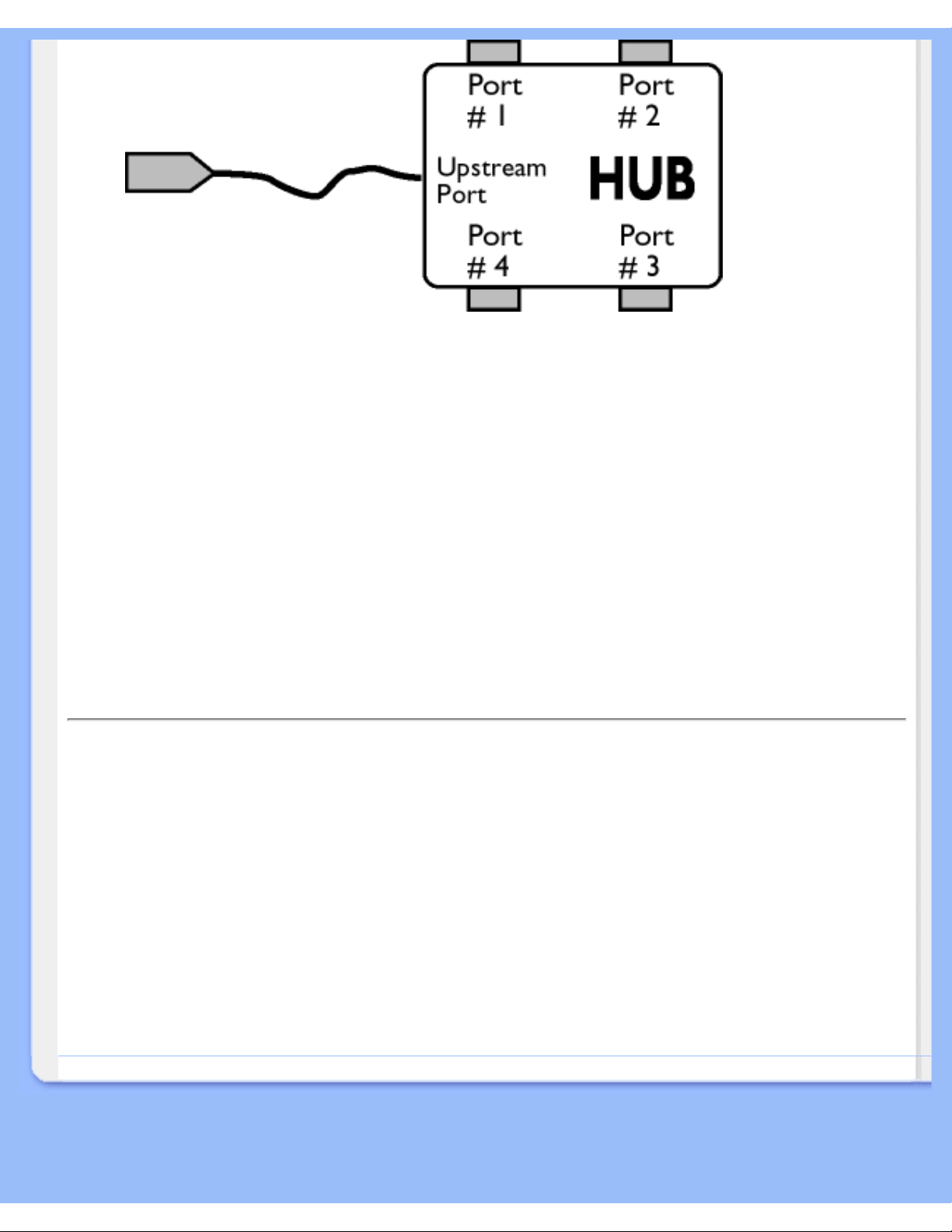
Glossary
下游
數據流始自主機或離開主機的方向。下游端口是在電源上距離生發插座下游數據流的主機最遠
的插座端口。下游端口接受上游數據流。
上游
數據流朝著主機的方向。上游端口是在電源上距離生發插座上游數據流的主機最近的插座端
口。上游端口接受下游數據流。
返回頁首
V
垂直刷新率 (Vertical Refresh Rate)
它以赫茲計算,為每秒寫於屏幕的幀幅(完整圖像)的數量。
返回頁首
file:///D|/My%20Documents/dfu/W9/taiwan/190s5/glossary/glossary.htm (4 of 4)2004-09-24 ¤U¤È 04:44:05
Page 23
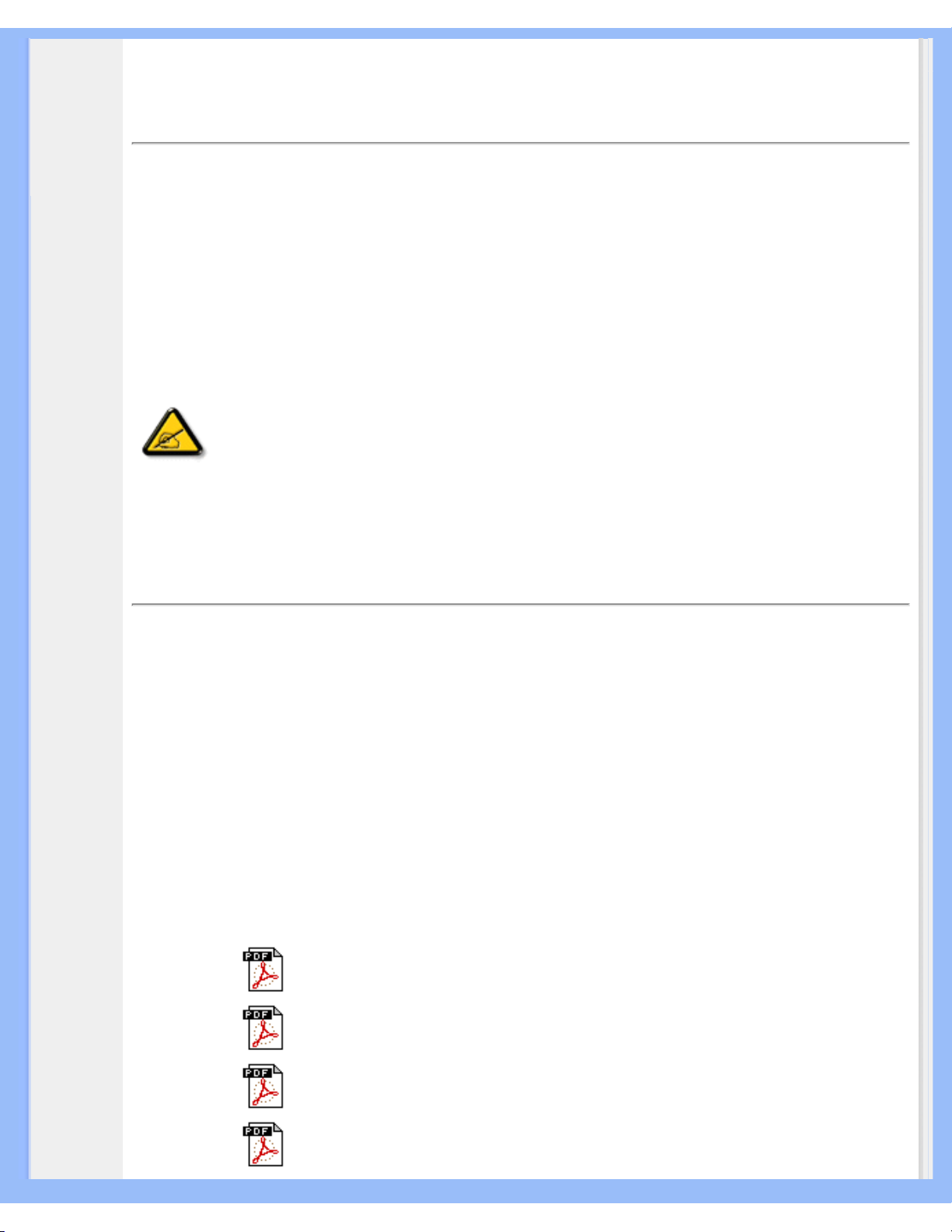
Download and Print
•
安裝液晶
顯示器驅
動程式
•
下載及打
印說明
•
安裝
FPadjust
程式
下載及打印
安裝液晶顯示器驅動程式
系統要求:
● 使用視窗95,視窗98/2000/Me/XP或更新版本的個人電腦
● 您可以在 lcd\pc\drivers 中找到 ".inf/.icm/.cat" 驅動程式。
注意: 安裝前首先參閱“Driver_install02.txt”文件。
返回頁首
本頁內容可選用 .pdf文件格式閱讀。先將 PDF文件下載至電腦硬盤內,然後通過 Acrobat®
Reader或瀏覽器觀讀并打印。
如尚未安裝 Adobe® Acrobat Reader,請點擊鏈接安裝該軟體。 PC 用 Adobe® Acrobat
Reader / Macintosh用 Adobe® Acrobat Reader。
下載說明:
下載文件時:
1. 在下面圖標上點擊并按住滑鼠。(視窗 95/98/2000/Me/XP 用戶右鍵點擊)
下載
190B5.pdf
下載
190P5.pdf
下載
190S5.pdf
下載
190V5.pdf
file:///D|/My%20Documents/dfu/W9/taiwan/download/download.htm (1 of 3)2004-09-24 ¤U¤È 04:44:08
Page 24
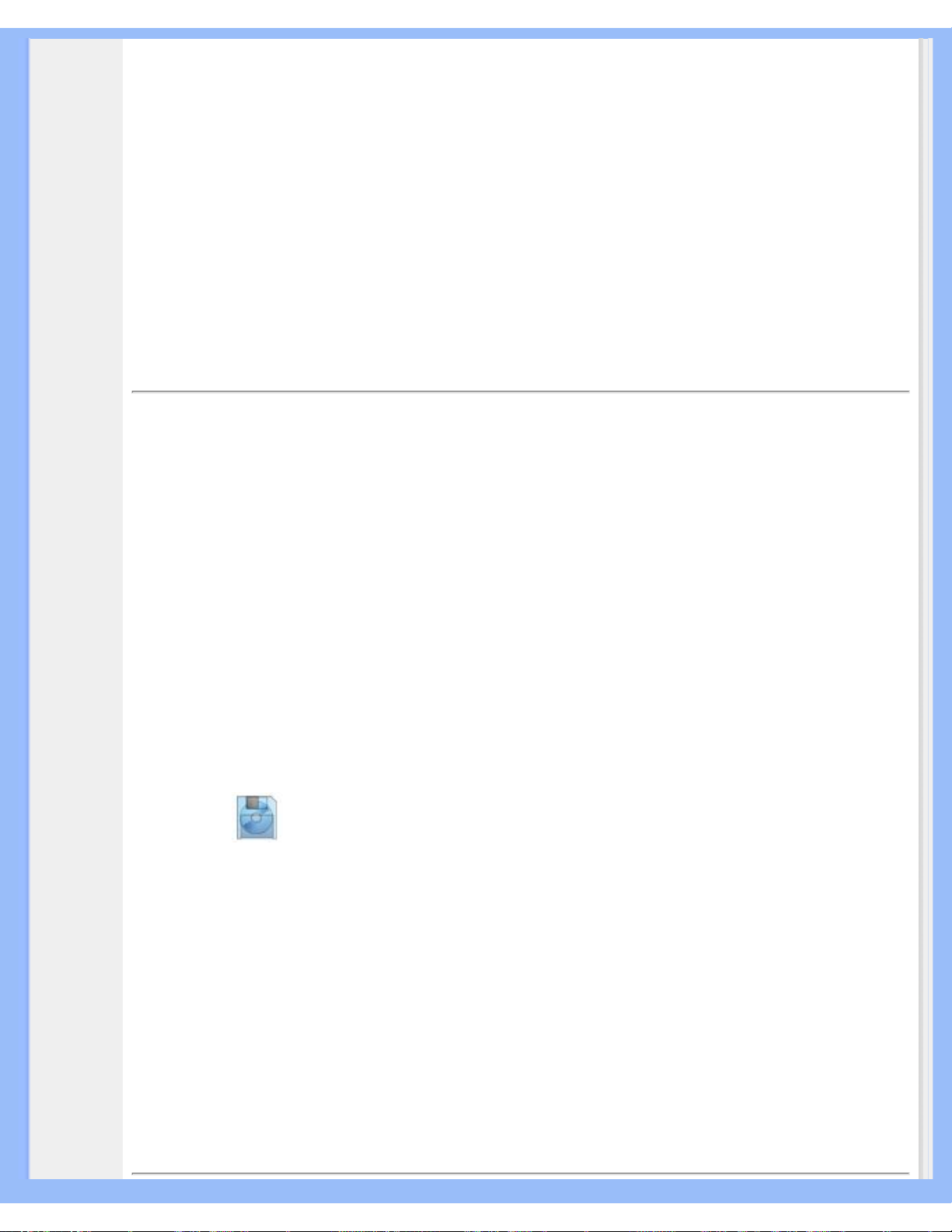
Download and Print
2. 在出現的菜單上,選擇“保存鏈接為…”,“保存目標為…”或 “下載鏈接存盤”。
3. 選好存放地點;點擊“保存”(如出現提示存放為“文件”或“源址”, 選擇“源
址”)。
打印說明:
打印本手冊:
1. 打開本手冊文件後,按照你的打印機說明打印所需頁數。
返回頁首
安裝 FPadjust程式
FP Adjust 調節程序提供圖形校整,有助於調節顯示器的各種設定,如對比度、亮度、水平和
垂直位置、相位及同步脈沖。
系統要求:
● 使用視窗 95,視窗 98/2000/Me 或更新版本的個人電腦
安裝 FPadjust 程式時 :
● 點擊鏈接或圖標安裝 FPadjust程序。
或
● 在圖標上點擊并按住滑鼠。(視窗95/98/2000/Me/XP 用戶右鍵點擊)
下載
FP_Setup04.exe
● 在出現的菜單上, 選擇“保存鏈接為…”,“保存目標為…”或 “下載 鏈接存盤”。
● 選好存放地點; 點擊“保存”(如出現提示存放為“文件”或“源址”, 選擇“源
址”)。
● 退出瀏覽器并安裝 FPadjust程式。
安裝前首先參閱“FP_Readme04.txt”文件。
返回頁首
file:///D|/My%20Documents/dfu/W9/taiwan/download/download.htm (2 of 3)2004-09-24 ¤U¤È 04:44:08
Page 25
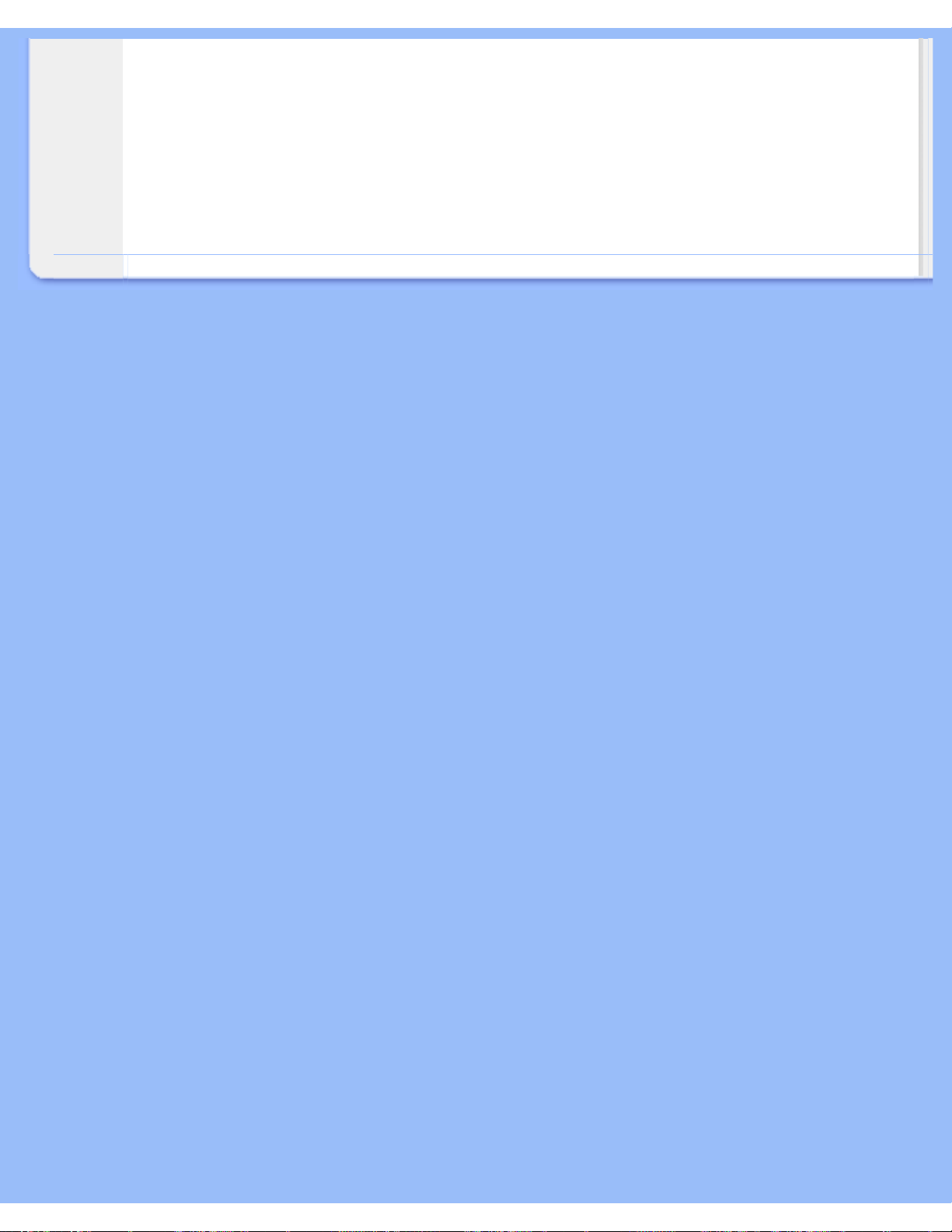
Download and Print
file:///D|/My%20Documents/dfu/W9/taiwan/download/download.htm (3 of 3)2004-09-24 ¤U¤È 04:44:08
Page 26
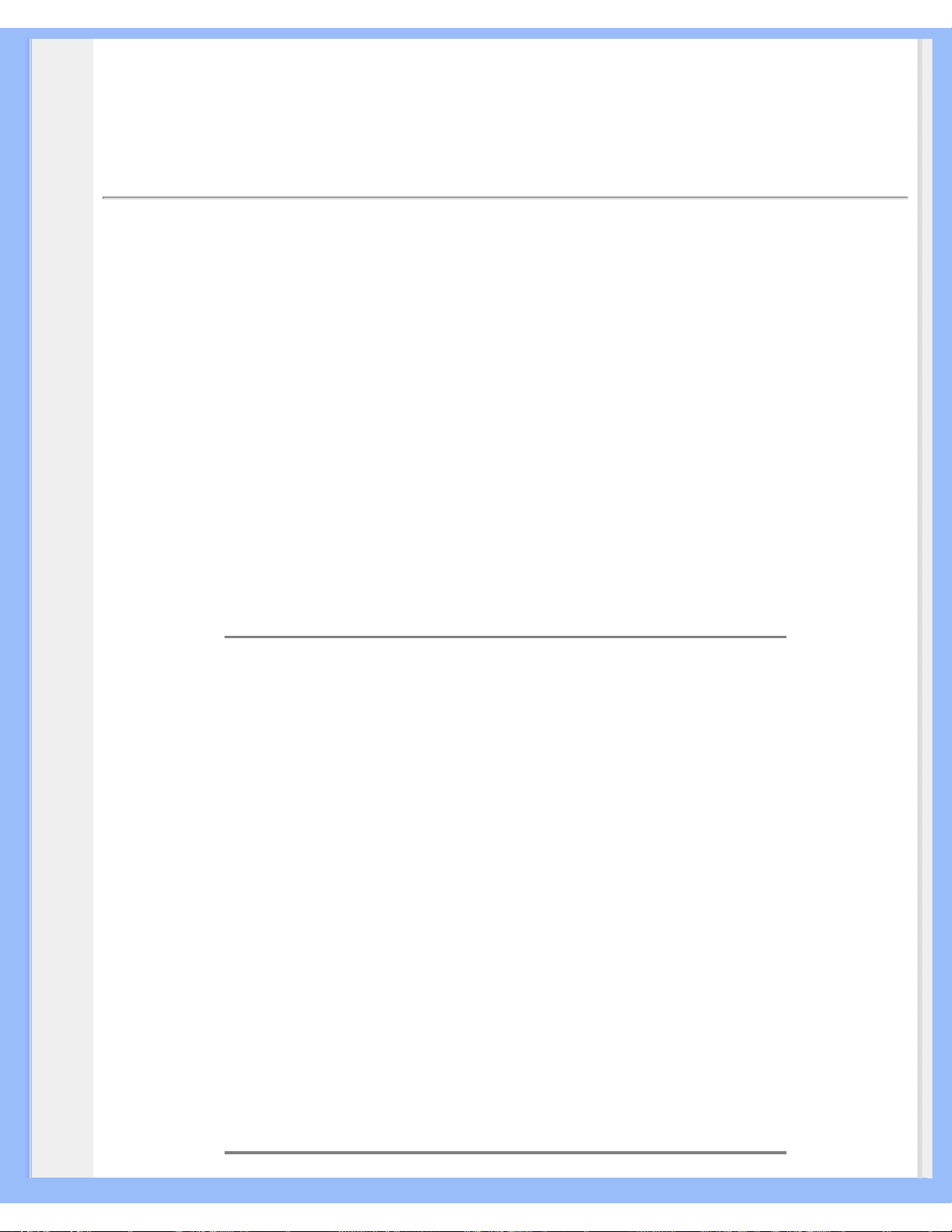
FAQs (Frequently Asked Questions)
•
安全
和故
障檢
修
•
一般
常見
問題
•
屏幕
調整
•
其他
週邊
設備
的兼
容性
•
LCD
屏幕
技術
•
工效
學、
生態
學及
安全
標準
•
故障
檢修
•
有關
規定
•
其他
相關
資訊
FAQs (常見問題)
一般常見問題
問: 安裝我的顯示器時,屏幕顯示 "Cannot display this video mode" (“不能顯示此種視頻模
式”),我該怎麼辦?
答: 飛利浦 19" 顯示器之建議視頻模式為﹕1280x1024@60Hz。
1. 拔出所有連接線,然後將電腦與你過去使用、顯示正確的顯示器連接。
2. 在視窗“開始”菜單上,選擇“設置”/“控制板”。 在控制板窗口中,選擇“顯
示”圖標。在顯示控制板中,選擇“設置”插簽。設置插簽下,在標明“桌面區域”的
方框中,將滑桿移至 1280x1024 像素 (19")。
3. 打開“高級特性”並將“刷新率”調至 60 赫茲,然後點擊“OK”。
4. 重新啟動電腦,重復上述第三步驟,驗明電腦已設置為 1280x1024@60Hz。
5. 關閉電腦,拆接舊顯示器,重新連接新的飛利浦液晶顯示器 (Philips LCD)。
6. 打開顯示器,然後打開電腦。
問: 當螢幕上顯示:THIS IS 85HZ OVERDRIVE, CHANGE COMPUTER DISPLAY INPUT
TO 1280 x 1024 @60HZ(目前為85HZ OVERDRIVE,請將電腦顯示器輸入更改為1280 x
1024 @60HZ)時,應該怎麼辦?
答: 這表示您的PC的訊號輸入為85Hz – 這個數值已經超過了您的顯示器所能顯示的程度。新
一代LCD智慧型顯示器的功能可以暫時高於此overscan,讓您有10分鐘的時間將timing重設為
建議的設定值。
設定方法:
到Windows「開始」功能表。選擇「設定」,然後選擇「控制台」。再來請選擇「顯示
器」。請到「設定值」的地方,按一下「進階」按鈕。在「配接卡」底下,將刷新速率更改為
56~75。
您有10分鐘的時間可以完成這項設定;如果您在10分鐘之內無法完成這項設定,請將顯示器
電源關閉,然後再重新開啟顯示器電源以完成設定。
file:///D|/My%20Documents/dfu/W9/taiwan/190s5/safety/saf_faq.htm (1 of 8)2004-09-24 ¤U¤È 04:44:28
Page 27

FAQs (Frequently Asked Questions)
問: 何為液晶顯示器中的“刷新率”?
答: 對於液晶顯示器,“刷新率”並不太重要。LCD 顯示器於 60 赫茲顯示穩定的、無閃動的
圖像。85 赫茲和 60 赫茲之間並無任何易見的差別。
問: 何為安裝軟盤和 CD光碟上的.inf和.icm文件?我如何安裝驅動器(即.inf 和.icm文件)?
答: 這是你的顯示器的驅動文件。請按用戶手冊安裝這些驅動器。初次安裝顯示器時,你的電
腦可能要你提供顯示器所需之驅動器。按照提示插入套包所含驅動器盤(軟盤或CD光碟)。
顯示器驅動器(.inf和.icm文件)會自動安裝。
問: 我如何調整分辨率?
答: 你的視頻卡/圖像驅動器和顯示器共同決定現有的分辨率。你可以在95/98視窗平台內
用“顯示特性/設置”控制板選擇你所需要的分辨率。
問: 如果我在作顯示器調整時不知所措怎麼辦?
答: 您只需按下OSD按鈕,然後選擇 "Reset",即可恢復所有的原廠預設值。
問: 何為 Auto(自動)功能?
答: 只需按 AUTO(自動)調整鍵,即恢復最佳屏幕位置、相位和時間設置,無需經過 OSD
菜單和控制鍵的調整。
問: 我的顯示器沒有接通電源(LED 電源燈不亮),我該怎麼辦?
答: 請確定已將AC電源線連接到顯示器上了。
問: LCD 顯示器是否接受交叉掃描信號?
file:///D|/My%20Documents/dfu/W9/taiwan/190s5/safety/saf_faq.htm (2 of 8)2004-09-24 ¤U¤È 04:44:28
Page 28

FAQs (Frequently Asked Questions)
答: 否。如果使用交叉掃描信號,屏幕同時顯示奇偶掃描線,導致圖像歪曲。
問: 刷新率對 LCD 有何意義?
答: 在 CRT(陰極射線管)顯示器技術中,電子光從上到下掃過屏幕的速度決定光的閃爍度。
與此相反,動態矩陣顯示器使用有源元件(即 TFT)控制每一單個像素,因此,刷新率其實不
適於 LCD 技術。
問: LCD 屏幕有何防摩擦的功能?
答: LCD 表面涂有保護層,能夠承受一定程度的硬度(相當於 2H 鉛筆的硬度)。一般來說,
不要讓屏幕平面受到過份的震動和摩擦。備有一種耐性更強的保護罩,供選購。
問: 我應該如何清洗 LCD 表面?
答: 常規清洗,請用柔軟纖細的面巾紙。徹底清洗,請用異丙基酒精。請勿使用其他溶解液,
例如乙醇酒精、乙醇防凍液、丙酮醇和乙級烷。
問: 飛利浦液晶顯示器能否掛在牆上,或作為觸摸屏幕使用?
答: 是的,Philips Brilliance LCD顯示器擁有此選項功能。位於後蓋上的標準VESA裝設孔可
以讓使用者在任何的VESA標準ARM或配件上裝設Philips顯示器。觸控式面板的設計是為了
未來應用使用。關於更進一步的資訊,請洽Philips業務代表。
返回頁首
屏幕調整
問: 何為安裝軟盤和 CD 光碟上的 FPadjust 程序?
答: FPadjust 程序生發校對圖形,有助你調整顯示器設置,例如對比度、亮度、水平位置、垂
直位置、相位和最佳性能脈沖等。
file:///D|/My%20Documents/dfu/W9/taiwan/190s5/safety/saf_faq.htm (3 of 8)2004-09-24 ¤U¤È 04:44:28
Page 29

FAQs (Frequently Asked Questions)
問: 安裝顯示器時,如何獲得顯示器的最佳效果?
答:
1. 欲獲得最佳效能,請確定您的19" 顯示器是設定為1280x1024@60Hz。
請注意:您可以按下OSD的OK按鈕來檢查目前的顯示設定值。
目前的顯示模式顯示於OSD主控制項中的產品資訊中。
2. 欲安裝位於顯示器安裝光碟中的Flat Panel Adjust (FPadjust)程式,請開啟光碟,按兩
下FP_Setup04.exe圖示。這將可以自動安裝FP Adjust,並於桌面上放置捷徑。
3. 雙擊捷徑圖標運行 FPadjust 程序,逐步按照提示用顯示器視覺控制器加強視頻效果。
問: LCD(液晶顯示器)與 CRT(陰極射線管)相比,哪個幅射較強?
答: 因為 LCD 不使用電子槍,這種顯示器不會在屏幕表面產生同等幅射量。
返回頁首
與其他週邊設備的兼容性
問: 我能否將LCD顯示器連接至任何個人電腦、電腦工作台或蘋果牌電腦?
答: 能。所有飛利浦 LCD 顯示器與任何個人電腦、蘋果牌電腦或電腦工作台均完全兼容。你
可能需要一個帶線適配器將顯示器連接至蘋果牌電腦。若需細節,請與你的銷售商/轉售商聯
係。
問: 飛利浦 LCD 顯示器與“插入即用”是否兼容?
答: 是,所有顯示器與 95、98 、2000、Me視窗和 98、99 個人電腦平台的“插入即用”皆相兼
容。
問: 何為 USB(通用串行總線)?
答: 試將 USB 想像成個人電腦週邊設備的一種靈便插口。USB 自動辨識週邊設備所需的資源
(比如驅動器軟體和總線帶寬)。USB 無需用戶參預即能運用各種資源。USB 有三大特長﹕
USB 消除了“外殼恐懼症”—一種由打開電腦外殼,為附加週邊設備安裝短路板片—此舉通
常需要調整複雜的“中斷請求”(IRQ)設置—所引起的害怕感。USB 清除了“端口擁
塞”現象。若無 USB,個人電腦通常限於一台打印機、兩個通訊端口裝置(一般是滑鼠和調
制解調器),一個增強平行端口附加裝置(例如掃描器或視頻照像機),以及一個遊戲手柄。
file:///D|/My%20Documents/dfu/W9/taiwan/190s5/safety/saf_faq.htm (4 of 8)2004-09-24 ¤U¤È 04:44:28
Page 30

FAQs (Frequently Asked Questions)
越來越多的多媒體電腦運用的週邊設備每天都出現於市場。
有了USB,多至 127 個裝置同時可用於一台電腦。USB 允許“熱插入”。不再需要關機、插
入、重新起動、運行安裝系統來安裝週邊設備;也不再需要從事相反過程拔出某一裝置。總
之,USB 將當今的“插入即怕”變成真正的“插入即用”!
問: 何為 USB 插座 ?
答: USB 插座為通用串行總線提供更多的連接。插座的上游端口使插座接於主機(通常為個人
電腦。插座上多個下游端口造成與另一個插座或裝置的連接,例如 USB 鍵盤、照像機或打印
機。
返回頁首
LCD 屏幕技術
問: 何為液晶顯示器?
答: 液晶顯示器 (LCD) 是一種光學裝置,通常用在數字物件上顯示 ASCII 字符和圖形,例如手
表、計算器、攜帶式遊戲控制儀,等等。LCD 便是使用於手提電腦和其他小型電腦的技術。
與發光二極管和氣體-等離子技術相仿,LCD 較之陰極射線管技術,能使顯示器變得更薄。
LCD 比大型電子顯示器 (LED) 和氣體顯示器更加節省能源,因為它的使用原則是蔽光而不是
發光。
問: LCD 是如何製造的?
答: LCD 顯示器由兩個玻璃片組成,相互之間相隔几微米。玻璃片鋪上液晶,然後膠合在一
起。上片涂上紅綠藍 (RGB) 圖案,形成顏色過濾片。隨後兩個玻璃片皆黏上偏光片。這種結
合體有時被稱為“鏡片”或“晶胞”。LCD 晶胞配以底部照明、驅動器電子和架片,組裝成
一個“模塊”。
問: TFT LCD 的結構如何 ?
file:///D|/My%20Documents/dfu/W9/taiwan/190s5/safety/saf_faq.htm (5 of 8)2004-09-24 ¤U¤È 04:44:28
Page 31

FAQs (Frequently Asked Questions)
答: LCD TFT(液晶顯示器薄膜晶體管)的元件包括:
● 偏光過濾片﹕調控進出
● 玻璃基片﹕附帶電極
● 透明電極﹕這些具有高透明比率的電極被用來操作 LCD 材料。
● 校對層﹕用膠片使液晶元素對準固定方向
● 液晶
● 間隔片﹕使兩片玻璃片保持相同間隔
● 顏色過濾片﹕用紅綠藍 (RGB) 過濾片顯示所有顏色
● 內部照明﹕向屏幕輸光。
動態矩陣 LCD 中,開關晶體管(即 TFT)和二極管與每一色素相接,能使每一元素顯示/關
閉。X 和 Y電極連於 TFT 排列的同一短路板上。開關信號打在 X 電極上,視頻信號打在 Y
電極上。
問: 何為偏光過程 ?
答: 偏光過程基本上即是使光朝一個方向照明。光為電磁波。電磁場沿著與光柱傳播相垂直的
方向震動。這些磁場的方向即稱為“偏光方向”。正常的或非偏光的光有不同方向的磁場;偏
光的光祗有一個方向的磁場。
問: 何為偏光片 ?
答: 偏光片是一種特殊塑料片,以一定偏光過程傳送光,並從不同偏光方向吸收光。
問: 靜態矩陣 LCD 和動態矩陣 LCD 有何區別?
答: LCD 若非由靜態矩陣网格即由動態矩陣网格製作。動態矩陣的晶體管放在每一像素交接點
上,需少量電流即能控制像素的亮度。因此,動態矩陣顯示器的電流能夠更加頻繁的開關,增
進屏幕刷新時間(例如,你的鼠標似乎在屏幕上滑得更加平穩)。靜態矩陣 LCD 具有一種導
體网格,其像素位於网格的每一交接點。
問: 薄膜晶體管 LCD 的屏面如何顯示?
答: TFT(薄膜晶體管) LCD 屏面上的每一縱橫線都分別附有數據源驅動器和網關驅動器。
TFT 每個晶胞的漏極接上電極。液晶元素的分子排列依是否通上電壓而有所不同。它讓光從
液晶元素的不同排列中滲透出來,從而變換受過偏光處理的光的方向和光量。當兩個偏光過濾
片垂直置於一個偏光光柱,從上方偏光屏面來的光隨著液晶分子的螺旋結構轉向 90 度,穿過
file:///D|/My%20Documents/dfu/W9/taiwan/190s5/safety/saf_faq.htm (6 of 8)2004-09-24 ¤U¤È 04:44:28
Page 32

FAQs (Frequently Asked Questions)
下面的偏光過濾片。通上電壓,液晶分子從原來的螺旋結構變成垂直排列,而光的方向也不再
轉向 90 度。在此情況下,從上面偏光屏面來的光則不會穿過下面的偏光過濾片。
問: 與 CDT 相比,TFT LCD 的優勢何在?
答: CDT 顯示器中,一個電子槍以撞擊熒光玻璃上的偏光電子方式發射電子和一般光。因此,
CDT 顯示器基本上以模擬紅綠藍信號操作。TFT LCD 顯示器則是運用液晶屏面顯示輸入圖
像的裝置。TFT 與 CDT 有根本不同的結構﹕其每一晶胞皆有動態矩陣結構和獨立的活性元
素。TFT LCD 有兩個玻璃屏面,其空間裝滿液晶。當每一晶胞接上電極並通上電壓時,液晶
分子結構則受到改變,從而控制從里面射向顯示圖像的光。TFT LCD 比 CDT 有多重優勢,
因為它能變得特別薄,又沒有閃光,原因是它不使用掃描法。
問: LCD 顯示器的垂直頻率為何最大祗有 60 赫茲?
答: 與 CDT 顯示器不同,TFT LCD 屏幕具有固定的分辨率。例如,XGA 顯示器祗有 1024x3
(紅綠藍)x768 個像素,而更高分辨率若無更多的軟體處理則不可得。本屏幕則定為 65 赫茲
點脈沖最大顯示,即 XGA 顯示器的標準頻率之一。既然此點脈沖是 60Hz/48kHz,此顯示器
的最大頻率則為 60 赫茲。
問: 現有何種廣角技術?其功能如何?
答: TFT LCD 屏幕是透過液晶雙重折射放進內部光亮的元素控制器/顯示器。它利用內部光折
射至液體元素主軸的這一特性,控制內部光的方向、將光顯示出來。由於液晶上內部光的折射
比率隨光的內部角度變化,TFT 的視角比 CDT 的視角更窄。通常,視角指對比度為 10 的角
度點。目前有許多擴大視角的開發途徑。最常用的方法為利用廣視角片,透過變換折射比率來
擴大視角。IPS(面內開關)或 MVA(多項垂直校準)也被用來擴大視角。飛利浦 181AS 型
使用的則是先進的IPS技術。
問: LCD 顯示器如何沒有閃光?
答: 從技術上說,LCD 也閃動,不過這個現象的原因與 CRT 顯示器的不同—其並不妨礙視覺
舒適感。LCD 的閃光指正負極電壓差造成的一般不易覺察的發光。另一方面,傷害眼睛的
CRT 閃光是由於熒光物體的閃/滅動作變得顯而易見而造成的。既然 LCD 屏幕的液晶反應速
度較慢,這種討厭的閃光現象不存在於 LCD 顯示器。
問: LCD 顯示器為何幾乎不受電磁干擾?
答: 與 CRT 不同,LCD 顯示器沒有主要部件會生發電磁干擾,尤其沒有磁場。同樣,因為
LCD顯示器使用相當低的能源,其能源輸送極其安靜。
返回頁首
file:///D|/My%20Documents/dfu/W9/taiwan/190s5/safety/saf_faq.htm (7 of 8)2004-09-24 ¤U¤È 04:44:28
Page 33

FAQs (Frequently Asked Questions)
工效學、生態學、安全標準
問: 何為 CE 標誌?
答: CE(歐洲通用)標誌必須顯示於受管理的銷售於歐洲市場的產品。CE 標誌意為某一產品
符合有關歐洲條例。歐洲條例即有關衛生、安全、環境和用戶保護之歐洲法律,與每個國家電
碼和 UL 標準法類似。
問: LCD 顯示器是否符合普通安全標準?
答: 符合。飛利浦 LCD顯示器符合有關放射控制、電磁波控制、能源節省、工作環境電力安全
和廢物回收等 MPR-II 條例和 TCO 99/03 標準。規格網頁備有更詳細的安全標準數據。
有關規定 章節載有更詳細資訊。
返回頁首
file:///D|/My%20Documents/dfu/W9/taiwan/190s5/safety/saf_faq.htm (8 of 8)2004-09-24 ¤U¤È 04:44:28
Page 34

Troubleshooting
•
安全和
故障檢
修
•
常見問
題
(FAQs)
•
常見故
障
•
圖像問題
•
有關規
定
•
其他相
關資訊
故障檢修
本頁所述問題可由用戶自行解決。如果使用這些方法後仍不能排除故障,則應與附近的飛利浦
產品經銷商聯係。
常見故障
你是否遇到此種問題? 請看以下幾項
無圖像 (電源發光二極管不亮)
● 確定電源線與牆壁電源及顯示器後部插
接。
● 首先,顯示器正面的電源鍵應是關閉
的,然後再按此鍵開機。
無圖像
(電源發光二極管呈琥珀色或黃色)
● 確定電腦已開機。
● 確定信號線與電腦正確插接。
● 檢查顯示器連接線的接針是否有彎
曲。.
● 節電功能可能被啟動。
屏幕顯示
● 確定顯示器連接線與電腦正確插接。
(同時參閱“快速組裝說明”。)
● 檢查顯示器連接線的接針是否有彎
曲。
● 確定電腦已開機。
屏幕顯示
● 請確認垂直同步輸入訊號時,應在
56~75 Hz之範圍內。
● 於10分鐘之內變更新速率至56~75 Hz。
● 假設你在10分鐘之內未能更換回充的比
率,關閉後再度啟動監測器來繼續未完
成的設定。
AUTO (自動)鍵無法正常使用
● AUTO 鍵是為運行微軟視窗系統的標
準IBM兼容型個人電腦而設計。
● 如果使用非標準型電腦或視頻卡,則此
鍵可能會功能失常。
圖像問題
file:///D|/My%20Documents/dfu/W9/taiwan/190s5/safety/saf_troub.htm (1 of 3)2004-09-24 ¤U¤È 04:44:29
Page 35

Troubleshooting
顯示位置不正確
● 按 AUTO 鍵。
● 請使用OSD MAIN CONTROLS中的
Horizontal Position及/或Vertical
Position來調整影像位置。
圖像在屏幕上顫動
● 檢查信號連接線是否與圖像板或電腦正
確連接。
出現垂直閃動
● 按 AUTO 鍵。
● 請使用OSD MAIN CONTROLS中的
VIDEO NOISE的CLOCK
ADJUSTMENT來消除垂直列。
出現水平閃動
● 按 AUTO 鍵。
● 請使用OSD MAIN CONTROLS中的
VIDEO NOISE的PHASE
ADJUSTMENT來消除水平列。
屏幕太亮或太暗
● 在OSD MAIN CONTROLS中調整對比
與亮度。(液晶顯示器的後照光有固定
的有效期限。當屏幕變暗或開始閃動
時,應與你的商家聯絡。
出現殘留圖像
● 如果圖像在屏幕上停留時間過長,則可
能印上屏幕而造成殘留圖像。這種情況
在數小時後會消失。
電源切斷後仍有殘留圖像
● 此為液晶的特點,並非由功能失常或液
晶殘損引起。殘留圖像在一段時間後會
消失。
file:///D|/My%20Documents/dfu/W9/taiwan/190s5/safety/saf_troub.htm (2 of 3)2004-09-24 ¤U¤È 04:44:29
Page 36

Troubleshooting
有綠、紅、藍、黑及白色點殘留
● 殘留的色點為當前技術行業所用液晶之
正常特點。
如需更多幫助,請查閱 “顧客資訊中心”列表,以聯絡離你最近的飛利浦產品經銷商。
返回頁首
file:///D|/My%20Documents/dfu/W9/taiwan/190s5/safety/saf_troub.htm (3 of 3)2004-09-24 ¤U¤È 04:44:29
Page 37

Regulatory Information
• TCO'99
Information
• TCO'99
Environmental
Requirements
• TCO'03
Information
• Recycling
Information for
Customers
•
CE Declaration
of Conformity
•
Energy Star
Declaration
• Federal
Communications
Commission
(FCC) Notice (U.
S. Only)
• Commission
Federale de la
Communication
(FCC
Declaration)
• EN 55022
Compliance
(Czech Republic
Only)
• VCCI Class 2
Notice (Japan
Only)
• MIC Notice
(South Korea
Only)
• Polish Center
for Testing and
Certification
Notice
• North Europe
(Nordic
Countries)
Information
• BSMI Notice
(Taiwan Only)
• Ergonomie
Hinweis (nur
Deutschland)
Regulatory Information
TCO '99 Information
Congratulations! You have just purchased a TCO '99 approved
and labeled product! Your choice has provided you with a product
developed for professional use. Your purchase has also contributed
to reducing the burden on the environment and also to the further
development of environmentally adapted electronics products.
Why do we have environmentally labeled computers?
In many countries, environmental labeling has become an established method for encouraging the
adaptation of goods and services to the environment. The main problem, as far as computers and
other electronics equipment are concerned, is that environmentally harmful substances are used
both in the products and during their manufacture. Since it is not so far possible to satisfactorily
recycle the majority of electronics equipment, most of these potentially damaging substances sooner
or later enter nature.
There are also other characteristics of a computer, such as energy consumption levels, that are
important from the viewpoints of both the work (internal) and natural (external) environments. Since
all methods of electricity generation have a negative effect on the environment (e.g. acidic and
climate-influencing emissions, radioactive waste), it is vital to save energy. Electronics equipment in
offices is often left running continuously and thereby consumes a lot of energy.
What does labeling involve?
This product meets the requirements for the TCO'99 scheme which provides for international and
environmental labeling of personal computers. The labeling scheme was developed as a joint effort
by the TCO (The Swedish Confederation of Professional Employees), Svenska
Naturskyddsforeningen (The Swedish Society for Nature Conservation) and Statens
Energimyndighet (The Swedish National Energy Administration).
Approval requirements cover a wide range of issues: environment, ergonomics, usability, emission
of electric and magnetic fields, energy consumption and electrical and fire safety.
The environmental demands impose restrictions on the presence and use of heavy metals,
brominated and chlorinated flame retardants, CFCs (freons) and chlorinated solvents, among other
things. The product must be prepared for recycling and the manufacturer is obliged to have an
environmental policy which must be adhered to in each country where the company implements its
operational policy.
The energy requirements include a demand that the computer and/or display, after a certain period
of inactivity, shall reduce its power consumption to a lower level in one or more stages. The length of
time to reactivate the computer shall be reasonable for the user.
Labeled products must meet strict environmental demands, for example, in respect of the reduction
of electric and magnetic fields, physical and visual ergonomics and good usability.
file:///D|/My%20Documents/dfu/W9/taiwan/190s5/safety/regs/regulat.htm (1 of 12)2004-09-24 ¤U¤È 04:44:31
Page 38

Regulatory Information
• Philips End-ofLife Disposal
•
Information for
UK only
• Troubleshooting
•
Other Related
Information
• Frequently
Asked
Questions
(FAQs)
Below you will find a brief summary of the environmental requirements met by this product. The
complete environmental criteria document may be ordered from:
TCO Development
SE-114 94 Stockholm, Sweden
Fax: +46 8 782 92 07
Email (Internet): development@tco.se
Current information regarding TCO'99 approved and labeled products may also be obtained via
the Internet, using the address: http://www.tco-info.com/
RETURN TO TOP OF THE PAGE
Environmental Requirements
Flame retardants
Flame retardants are present in printed circuit boards, cables, wires, casings and housings. Their
purpose is to prevent, or at least to delay the spread of fire. Up to 30% of the plastic in a computer
casing can consist of flame retardant substances. Most flame retardants contain bromine or chloride,
and those flame retardants are chemically related to another group of environmental toxins, PCBs.
Both the flame retardants containing bromine or chloride and the PCBs are suspected of giving rise
to severe health effects, including reproductive damage in fish-eating birds and mammals, due to the
bio-accumulative* processes. Flame retardants have been found in human blood and researchers
fear that disturbances in fetus development may occur.
The relevant TCO'99 demand requires that plastic components weighing more than 25 grams must
not contain flame retardants with organically bound bromine or chlorine. Flame retardants are
allowed in the printed circuit boards since no substitutes are available.
Cadmium**
Cadmium is present in rechargeable batteries and in the color-generating layers of certain computer
displays. Cadmium damages the nervous system and is toxic in high doses. The relevant TCO'99
requirement states that batteries, the color-generating layers of display screens and the electrical or
electronics components must not contain any cadmium.
Mercury**
Mercury is sometimes found in batteries, relays and switches. It damages the nervous system and is
toxic in high doses. The relevant TCO'99 requirement states that batteries may not contain any
mercury. It also demands that mercury is not present in any of the electrical or electronics
components associated with the labeled unit.
CFCs (freons)
file:///D|/My%20Documents/dfu/W9/taiwan/190s5/safety/regs/regulat.htm (2 of 12)2004-09-24 ¤U¤È 04:44:31
Page 39

Regulatory Information
The relevant TCO'99 requirement states that neither CFCs nor HCFCs may be used during the
manufacture and assembly of the product. CFCs (freons) are sometimes used for washing printed
circuit boards. CFCs break down ozone and thereby damage the ozone layer in the stratosphere,
causing increased reception on earth of ultraviolet light with increased risks e.g. skin cancer
(malignant melanoma) as a consequence.
Lead**
Lead can be found in picture tubes, display screens, solders and capacitors. Lead damages the
nervous system and in higher doses, causes lead poisoning. The relevant TCO'99 requirement
permits the inclusion of lead since no replacement has yet been developed.
* Bio-accumulative is defined as substances which accumulate within living organisms.
** Lead, Cadmium and Mercury are heavy metals which are bio-accumulative.
RETURN TO TOP OF THE PAGE
TCO'03 Information
(Optional, only available for TCO'03 version)
Congratulations!
The display you have just purchased carries the TCO'03 Displays label.
This means that your display is designed, manufactured and tested
according to some of the strictest quality and environmental requirements
in the world. This makes for a high performance product, designed with
the user in focus that also minimizes the impact on our natural
environment.
Some of the features of the TCO'03 Display requirements.
Ergonomics
● Good visual ergonomics and image quality in order to improve the working environment for
the user and to reduce sight and strain problems. Important parameters are luminance,
contrast, resoluction, reflectance, colour rendition and image stability.
Energy
● Energy-saving mode after a certain time-beneficial both for the user and the environment
● Electrical safety
file:///D|/My%20Documents/dfu/W9/taiwan/190s5/safety/regs/regulat.htm (3 of 12)2004-09-24 ¤U¤È 04:44:31
Page 40

Regulatory Information
Emissions
● Electromagnetic fields
● Noise emissions
Ecology
● The product must be prepared for recycling and the manufacturer must have a certified
environmental management system such as EMAS or ISO 14 000
● Restrictions on
❍ chlorinated and brominated flame retardants and polymers
❍ heavy metals such as cadmium, mercury and lead.
The requirements included in this label have been developed by TCO Development in co-operation
with scientists, experts, users as well as manufacturers all over the world. Since the end of the
1980s TCO has been involved in influencing the development of IT equipment in a more userfriendly direction. Our labelling system started with displays in 1992 and is now requested by users
and IT-manufacturers all over the world.
For more information, please visit
www.tcodevelopment.com
RETURN TO TOP OF THE PAGE
Recycling Information for Customers
Philips establishes technically and economically viable objectives to optimize the environmental
performance of the organization's product, service and activities.
From the planning, design and production stages, Philips emphasizes the important of making
products that can easily be recycled. At Philips, end-of-life management primarily entails
participation in national take-back initiatives and recycling programs whenever possible, preferably in
cooperation with competitors.
There is currently a system of recycling up and running in the European countries, such as The
Netherlands, Belgium, Norway, Sweden and Denmark.
In U.S.A., Philips Consumer Electronics North America has contributed funds for the Electronic
Industries Alliance (EIA) Electronics Recycling Project and state recycling initiatives for end-of-life
electronics products from household sources. In addition, the Northeast Recycling Council (NERC) a multi-state non-profit organization focused on promoting recycling market development - plans to
implement a recycling program.
In Asia Pacific, Taiwan, the products can be taken back by Environment Protection Administration
(EPA) to follow the IT product recycling management process, detail can be found in web site www.
epa.gov.tw
For help and service, please contact Consumers Information Center or F1rst Choice Contact
Information Center in each country or the following team of Environmental specialist can help.
Mr. Job Chiu - Environment manager
file:///D|/My%20Documents/dfu/W9/taiwan/190s5/safety/regs/regulat.htm (4 of 12)2004-09-24 ¤U¤È 04:44:31
Page 41

Regulatory Information
Philips Electronics Industries (Taiwan) Ltd, Monitor Business Unit
E-mail: job.chiu@philips.com
Tel: +886 (0) 3 454 9839
Mr. Maarten ten Houten - Senior Environmental Consultant
Philips Consumer Electronics
E-mail: marten.ten.houten@philips.com
Tel: +31 (0) 40 27 33402
Mr. Delmer F. Teglas
Philips Consumer Electronics North America
E-mail: butch.teglas@philips.com
Tel: +1 865 521 4322
RETURN TO TOP OF THE PAGE
CE Declaration of Conformity
Philips Consumer Electronics declare under our responsibility that the product is in conformity with
the following standards
- EN60950:2000 (Safety requirement of Information Technology Equipment)
- EN55022:1998 (Radio Disturbance requirement of Information Technology Equipment)
- EN55024:1998 (Immunity requirement of Information Technology Equipment)
- EN61000-3-2:1995 (Limits for Harmonic Current Emission)
- EN61000-3-3:1995 (Limitation of Voltage Fluctuation and Flicker)
following provisions of directives applicable
- 73/23/EEC (Low Voltage Directive)
- 89/336/EEC (EMC Directive)
- 93/68/EEC (Amendment of EMC and Low Voltage Directive)
and is produced by a manufacturing organization on ISO9000 level.
The product also comply with the following standards
- ISO9241-3, ISO9241-7, ISO9241-8 (Ergonomic requirement for Visual Display)
- ISO13406-2 (Ergonomic requirement for Flat panels)
- GS EK1-2000 (GS specification)
- prEN50279:1998 (Low Frequency Electric and Magnetic fields for Visual Display)
- MPR-II (MPR:1990:8/1990:10 Low Frequency Electric and Magnetic fields)
- TCO'95, TCO'99, TCO'03 (Requirement for Environment Labelling of Ergonomics, Energy, Ecology
and Emission, TCO: Swedish Confederation of Professional Employees) for TCO versions
RETURN TO TOP OF THE PAGE
Energy Star Declaration
PHILIPS
190S5FG/190S5FB/190S5FS
file:///D|/My%20Documents/dfu/W9/taiwan/190s5/safety/regs/regulat.htm (5 of 12)2004-09-24 ¤U¤È 04:44:31
Page 42

Regulatory Information
This monitor is equipped with a function for saving energy which supports the VESA Display
Power Management Signaling (DPMS) standard. This means that the monitor must be
connected to a computer which supports VESA DPMS to fulfill the requirements in the NUTEK
specification 803299/94. Time settings are adjusted from the system unit by software.
NUTEK VESA State LED Indicator Power Consumption
Normal operation ON Green < 34 W (typ.)
Power Saving
Alternative 2
One step
OFF Amber < 1 W
As an ENERGY STAR
®
Partner, PHILIPS has determined that this product
meets the
ENERGY STAR® guidelines for energy efficiency.
We recommend you switch off the monitor when it is not in use for quite a long time.
RETURN TO TOP OF THE PAGE
Federal Communications Commission (FCC) Notice (U.S. Only)
This equipment has been tested and found to comply with the limits for a Class B
digital device, pursuant to Part 15 of the FCC Rules. These limits are designed to
provide reasonable protection against harmful interference in a residential
installation. This equipment generates, uses and can radiate radio frequency energy
and, if not installed and used in accordance with the instructions, may cause harmful
interference to radio communications. However, there is no guarantee that
interference will not occur in a particular installation. If this equipment does cause
harmful interference to radio or television reception, which can be determined by
turning the equipment off and on, the user is encouraged to try to correct the
interference by one or more of the following measures:
● Reorient or relocate the receiving antenna.
● Increase the separation between the equipment and receiver.
● Connect the equipment into an outlet on a circuit different from that to which the receiver is
connected.
● Consult the dealer or an experienced radio/TV technician for help.
Changes or modifications not expressly approved by the party responsible for
compliance could void the user's authority to operate the equipment.
Use only RF shielded cable that was supplied with the monitor when connecting this monitor to a
computer device.
file:///D|/My%20Documents/dfu/W9/taiwan/190s5/safety/regs/regulat.htm (6 of 12)2004-09-24 ¤U¤È 04:44:31
Page 43

Regulatory Information
To prevent damage which may result in fire or shock hazard, do not expose this appliance to rain or
excessive moisture.
THIS CLASS B DIGITAL APPARATUS MEETS ALL REQUIREMENTS OF THE CANADIAN
INTERFERENCE-CAUSING EQUIPMENT REGULATIONS.
RETURN TO TOP OF THE PAGE
Commission Federale de la Communication (FCC Declaration)
Cet équipement a été testé et déclaré conforme auxlimites des appareils numériques
de class B,aux termes de l'article 15 Des règles de la FCC. Ces limites sont conçues
de façon à fourir une protection raisonnable contre les interférences nuisibles dans le
cadre d'une installation résidentielle. CET appareil produit, utilise et peut émettre des
hyperfréquences qui, si l'appareil n'est pas installé et utilisé selon les consignes
données, peuvent causer des interférences nuisibles aux communications radio.
Cependant, rien ne peut garantir l'absence d'interférences dans le cadre d'une
installation particulière. Si cet appareil est la cause d'interférences nuisibles pour la
réception des signaux de radio ou de télévision, ce qui peut être décelé en fermant
l'équipement, puis en le remettant en fonction, l'utilisateur pourrait essayer de
corriger la situation en prenant les mesures suivantes:
● Réorienter ou déplacer l'antenne de réception.
● Augmenter la distance entre l'équipement et le récepteur.
● Brancher l'équipement sur un autre circuit que celui utilisé par le récepteur.
● Demander l'aide du marchand ou d'un technicien chevronné en radio/télévision.
Toutes modifications n'ayant pas reçu l'approbation des services compétents en
matière de conformité est susceptible d'interdire à l'utilisateur l'usage du présent
équipement.
N'utiliser que des câbles RF armés pour les connections avec des ordinateurs ou périphériques.
CET APPAREIL NUMERIQUE DE LA CLASSE B RESPECTE TOUTES LES EXIGENCES DU
REGLEMENT SUR LE MATERIEL BROUILLEUR DU CANADA.
RETURN TO TOP OF THE PAGE
EN 55022 Compliance (Czech Republic Only)
file:///D|/My%20Documents/dfu/W9/taiwan/190s5/safety/regs/regulat.htm (7 of 12)2004-09-24 ¤U¤È 04:44:31
Page 44

Regulatory Information
RETURN TO TOP OF THE PAGE
VCCI Notice (Japan Only)
This is a Class B product based on the standard of the Voluntary Control Council for Interference
(VCCI) for Information technology equipment. If this equipment is used near a radio or television
receiver in a domestic environment, it may cause radio Interference. Install and use the equipment
according to the instruction manual.
Class B ITE
RETURN TO TOP OF THE PAGE
MIC Notice (South Korea Only)
Class B Device
Please note that this device has been approved for non-business purposes and may be used in any
environment, including residential areas.
RETURN TO TOP OF THE PAGE
file:///D|/My%20Documents/dfu/W9/taiwan/190s5/safety/regs/regulat.htm (8 of 12)2004-09-24 ¤U¤È 04:44:31
Page 45

Regulatory Information
Polish Center for Testing and Certification Notice
The equipment should draw power from a socket with an attached protection circuit (a three-prong
socket). All equipment that works together (computer, monitor, printer, and so on) should have the
same power supply source.
The phasing conductor of the room's electrical installation should have a reserve short-circuit
protection device in the form of a fuse with a nominal value no larger than 16 amperes (A).
To completely switch off the equipment, the power supply cable must be removed from the power
supply socket, which should be located near the equipment and easily accessible.
A protection mark "B" confirms that the equipment is in compliance with the protection usage
requirements of standards PN-93/T-42107 and PN-89/E-06251.
RETURN TO TOP OF THE PAGE
North Europe (Nordic Countries) Information
Placering/Ventilation
VARNING:
FÖRSÄKRA DIG OM ATT HUVUDBRYTARE OCH UTTAG ÄR LÄTÅTKOMLIGA, NÄR
DU STÄLLER DIN UTRUSTNING PÅPLATS.
file:///D|/My%20Documents/dfu/W9/taiwan/190s5/safety/regs/regulat.htm (9 of 12)2004-09-24 ¤U¤È 04:44:31
Page 46

Regulatory Information
Placering/Ventilation
ADVARSEL:
SØRG VED PLACERINGEN FOR, AT NETLEDNINGENS STIK OG STIKKONTAKT
ER NEMT TILGÆNGELIGE.
Paikka/Ilmankierto
VAROITUS:
SIJOITA LAITE SITEN, ETTÄ VERKKOJOHTO VOIDAAN TARVITTAESSA HELPOSTI
IRROTTAA PISTORASIASTA.
Plassering/Ventilasjon
ADVARSEL:
NÅR DETTE UTSTYRET PLASSERES, MÅ DU PASSE PÅ AT KONTAKTENE FOR
STØMTILFØRSEL ER LETTE Å NÅ.
RETURN TO TOP OF THE PAGE
BSMI Notice (Taiwan Only)
RETURN TO TOP OF THE PAGE
Ergonomie Hinweis (nur Deutschland)
Der von uns gelieferte Farbmonitor entspricht den in der "Verordnung über den Schutz vor Schäden
durch Röntgenstrahlen" festgelegten Vorschriften.
Auf der Rückwand des Gerätes befindet sich ein Aufkleber, der auf die Unbedenklichkeit der
Inbetriebnahme hinweist, da die Vorschriften über die Bauart von Störstrahlern nach Anlage III ¤ 5
Abs. 4 der Röntgenverordnung erfüllt sind.
Damit Ihr Monitor immer den in der Zulassung geforderten Werten entspricht, ist darauf zu achten,
file:///D|/My%20Documents/dfu/W9/taiwan/190s5/safety/regs/regulat.htm (10 of 12)2004-09-24 ¤U¤È 04:44:31
Page 47

Regulatory Information
daß
1. Reparaturen nur durch Fachpersonal durchgeführt werden.
2. nur original-Ersatzteile verwendet werden.
3. bei Ersatz der Bildröhre nur eine bauartgleiche eingebaut wird.
Aus ergonomischen Gründen wird empfohlen, die Grundfarben Blau und Rot nicht auf dunklem
Untergrund zu verwenden (schlechte Lesbarkeit und erhöhte Augenbelastung bei zu geringem
Zeichenkontrast wären die Folge).
Der arbeitsplatzbezogene Schalldruckpegel nach DIN 45 635 beträgt 70dB (A) oder weniger.
ACHTUNG: BEIM AUFSTELLEN DIESES GERÄTES DARAUF ACHTEN, DAß
NETZSTECKER UND NETZKABELANSCHLUß LEICHT ZUGÄNGLICH SIND.
RETURN TO TOP OF THE PAGE
End-of-Life Disposal
Your new monitor contains materials that can be recycled and reused. Specialized companies can
recycle your product to increase the amount of reusable materials and to minimize the amount to be
disposed of.
Please find out about the local regulations on how to dispose of your old monitor from your local
Philips dealer.
(For customers in Canada and U.S.A.)
This product may contain lead and/or mercury. Dispose of in accordance to local-state and federal
regulations.
For additional information on recycling contact www.eia.org (Consumer Education Initiative)
RETURN TO TOP OF THE PAGE
Information for UK only
WARNING - THIS APPLIANCE MUST BE
EARTHED.
Important:
This apparatus is supplied with an approved
moulded 13A plug. To change a fuse in this type
of plug proceed as follows:
1. Remove fuse cover and fuse.
2. Fit new fuse which should be a BS 1362 5A,A.
file:///D|/My%20Documents/dfu/W9/taiwan/190s5/safety/regs/regulat.htm (11 of 12)2004-09-24 ¤U¤È 04:44:31
Page 48

Regulatory Information
S.T.A. or BSI approved type.
3. Refit the fuse cover.
If the fitted plug is not suitable for your socket
outlets, it should be cut off and an appropriate 3pin plug fitted in its place.
If the mains plug contains a fuse, this should
have a value of 5A. If a plug without a fuse is
used, the fuse at the distribution board should
not be greater than 5A.
Note: The severed plug must be destroyed to
avoid a possible shock hazard should it be
inserted into a 13A socket elsewhere.
How to connect a plug
The wires in the mains lead are coloured in
accordance with the following code:
BLUE - "NEUTRAL" ("N")
BROWN - "LIVE" ("L")
GREEN & YELLOW - "EARTH" ("E")
1. The GREEN AND YELLOW wire must be
connected to the terminal in the plug which is
marked with the letter "E" or by the Earth symbol
or coloured GREEN or GREEN AND
YELLOW.
2. The BLUE wire must be connected to the
terminal which is marked with the letter "N" or
coloured BLACK.
3. The BROWN wire must be connected to the
terminal which marked with the letter "L" or
coloured RED.
Before replacing the plug cover, make certain
that the cord grip is clamped over the sheath of
the lead - not simply over the three wires.
RETURN TO TOP OF THE PAGE
file:///D|/My%20Documents/dfu/W9/taiwan/190s5/safety/regs/regulat.htm (12 of 12)2004-09-24 ¤U¤È 04:44:31
Page 49

Other Related Information
•
安全和
故障檢
修
•
常見問
題
(FAQs)
•
故障檢
修
•
有關規
定
•
美國用
戶須知
•
美國以
外用戶
須知
其他相關資訊
美國用戶須知
如設備電壓為115伏 :
使用符合UL 標準的電繩,應含有美國線規至少18 號、SVT 或SJT 三型導體線(最長15英
尺),並聯導電條,15安、125伏接地式插頭。
如設備電壓為230伏:
使用符合UL 標準的電繩,應含有美國線規至少18 號、SVT 或SJT 三型導體線(最
長15英尺),串聯導電條,15安、250伏接地式插頭。
美國以外用戶須知
如設備電壓為230伏 :
所用電繩應含有美國線規至少18 號導體線(最長15英尺)及15安培、250伏接地式插頭。接線
組應通過設備所在國家有關安全核准並/或標有“危險”(HAR) 字樣。
返回頁首
file:///D|/My%20Documents/dfu/W9/taiwan/190s5/safety/saf_other.htm2004-09-24 ¤U¤È 04:44:32
Page 50

SmartManage
• 產品說明
•
飛利浦像素殘
缺規定
•
簡介
•
SmartManage
的特色與功能
•
Philips
SmartControl
•
常見問題
SmartManage
簡介
Philips的SmartManage是一項專為一般使用者與公司內有特定需求的使用者而設計的進階解決方案,
您可以將Philips顯示器當作資產一樣管理。 此解決方案由三種主要套件組成,Philips SmartManage
Administrator,Philips SmartControl 和Agent。
Philips SmartManage 是由Philips和Altiris公司共同研發。
SmartManage的特色與功能
Philips SmartManage可以用來搜集顯示器設備資訊,製作資產報表,控制和監視資產安全,並且可
以送出即時訊息到使用者的顯示器終端畫面。
Philips SmartManage包含下列主要的特點:
1. 提供一個額外的安全措施,公司可依此確保他們的資產。
2. 整合省電功能,可減少電源的消耗與手動開/關機的人力。
3. SmartControl提供調整顯示器的效能和設定值的另一種方式。
4. 內建資產報表可減少稽核/維護的人力,時間,和費用。
如需SmartManage更詳細的資料,請與當地的Philips經銷商聯絡。
Philips SmartControl
SmartControl和SmartManage Agent會在使用Philips顯示器的電腦中啟動和安裝,讓螢幕和電腦主機
能回應管理員的各項要求。
1. 設備需求
● 圖形加速卡內含 nVIDIA (TNT2、GeForce 系列) 及 ATI (Radeon 系列) 圖形處理晶片組,可支
援 DDC/CI 介面
● 微軟Windows 2000 與 XP 作業系統
● 所有支援 DDC/CI 介面的Philips顯示器
file:///D|/My%20Documents/dfu/W9/taiwan/190s5/product/smart.htm (1 of 5)2004-09-24 ¤U¤È 04:44:40
Page 51

SmartManage
2. 安裝須知
下載 "SmartControl 安裝執行檔"(SmartControl Installation)步驟如下:
1. 連上 http:// www.philips.com/pcstuff 網站
2. 點進「顯示器與週邊」頁面
3. 選擇"使用手冊/驅動程式"(Manuals/drivers)
4. 輸入您的型號
5. 選擇「SmartControl」, 下載 SmartControl 及其驅動程式,準備進行安裝
6. 請依照Philips SmartControl安裝程式的指示進行安裝
3. 執行Philips SmartControl
● 在電腦桌面上按滑鼠右鍵,從彈出式快捷功能表中選擇 內容(Properties)
● 按下 設定 (Settings) 標籤,再按一下 進階(Advanced)鈕。
● 按一下 Philips SmartControl 標籤。
4. SmartControl選項
● 顯示與聲音(Display and Sound)
使用者只要將滑桿左右移動,即可調整亮度,對比,聲音音量(如有此裝置的話),顯示器雜訊
(使用DVI-D輸入時不適用,與色溫。
● 位置(Position)
使用者可將滑桿左右移動,調整螢幕的水平與垂直位置。以DVI-D (數位)輸入時,此功能無法
使用。
file:///D|/My%20Documents/dfu/W9/taiwan/190s5/product/smart.htm (2 of 5)2004-09-24 ¤U¤È 04:44:40
Page 52

SmartManage
● 產品資訊(Product Information)
按下左側的產品資訊即可顯示儲存於顯示器記憶體中的產品資訊
● 一般(General)
點選「一般」,可顯示出包括驅動程式、裝置及顯示器控制等等的一般資訊。
file:///D|/My%20Documents/dfu/W9/taiwan/190s5/product/smart.htm (3 of 5)2004-09-24 ¤U¤È 04:44:40
Page 53

SmartManage
執行顯示器控制功能時,用戶只要按一下自動設定即可達到最佳效能,或按一下出廠預設值重設顯示
器的參數。這些功能在以DVI-D (數位)輸入時無法使用。
常見問題
1. SmartManage與SmartControl差別為何?
答: SmartManage是一套可讓網管人員經由網路遠端管理/控制顯示器的軟體。
而SmartControl則是控制台的外掛模組。使用者可經由軟體介面調整顯示器的效能與設定值,不需要
用手按顯示器前端的硬體按鍵。
2. 我將原本裝置於電腦的螢幕換成另外一部,但SmartControl卻無法使用。我該怎麼辦?
答: 重新啟動電腦,再確認SmartControl能否作用。如果仍無法作用,您必須將SmartControl先移除後
再重新安裝,以確保安裝了正確的驅動程式。
3. 一開始SmartControl可以正常運作,後來卻不能使用了。我該怎麼辦?
答: 如果您曾進行過以下的動作,可能須重新安裝顯示器的驅動程式。
● 更換過顯示卡
● 更新過顯示卡驅動程式
● 更新過作業系統,例如安裝過修復程式或修補程式
● 執行過微軟更新程式和更新過螢幕與(或)顯示卡的驅動程式
● 曾在顯示器電源未開啟或未接線時啟動視窗系統
要知道是否需要重新安裝,請在我的電腦圖示上按右鍵,點選內容(Properties) -> 硬體(Hardware)->
裝置管理員(Device Manager)
如果您在顯示器項目下方看到的是"隨插即用顯示器(Plug and Play Monitor)",就代表您必須重新安
裝,此時,您只需先移除智慧型控制模組,再重新安裝一次即可。
4. 安裝SmartControl後,按下SmartControl標籤,在一段時間之後什麼也沒出現,或顯示一個錯誤訊
息,這是怎麼回事?
答. 可能是您的顯示卡與SmartControl不相容。如果您的顯示卡屬於上述廠牌之一,嘗試從該相關公
司的網站下載最新的顯示卡驅動程式並安裝該驅動程式。移除SmartControl,再重新安裝
SmartControl。
file:///D|/My%20Documents/dfu/W9/taiwan/190s5/product/smart.htm (4 of 5)2004-09-24 ¤U¤È 04:44:40
Page 54

SmartManage
如果仍然沒有用,很抱歉,您的顯示卡不獲支援。請留意Philips的網站,以便取得最新的
SmartControl驅動程式。
5. 當我按下「產品資訊」時,只顯示部分資訊,這是怎麼回事?
答. 可能是因為您的顯示卡不是完全支援DDC/CI介面的最新版本。請嘗試從相關公司的網站下載最新
的顯示卡驅動程式。安裝該驅動程式,移除SmartControl,再重新安裝SmartControl。
6. 在具有 LightFrame 功能的顯示器中,啟用 LightFrame 功能之後,SmartControl 中的 sRGB 調整
功能沒有反應,為什麼?
答. LightFrame 功能啟用後,會自動停用 sRGB 調整功能。若需使用 sRGB 調整功能,請先停用
LightFrame 功能。
返回頁首
file:///D|/My%20Documents/dfu/W9/taiwan/190s5/product/smart.htm (5 of 5)2004-09-24 ¤U¤È 04:44:40
Page 55

Philips Pixel Defect Policy
•
SmartManage
• 產品特點
•
技術規格
•
分辨率及預設
模式
•
自動節能
•
物理規格
•
引腳分配
•
產品圖示
飛利浦像素殘缺規定
飛利浦平面顯示器像素殘缺規定
飛利浦致力於提供最優質的產品。本公司運用同行業最先進的製造程序,實行嚴格的品質管
理。不過,用於平面屏幕顯示器的TFT LCD屏幕若有像素或分像素殘缺有時也是事在難免。
沒有任何廠家能夠擔保所有的屏幕皆無像素殘缺,飛利浦卻保證任何顯示器,如果超過不可接
受的殘缺量,必將得到擔保條件下的維修或替換。此處須知描述不同種類的像素殘缺,規定每
一種類可以接受的殘缺水準。為了符合擔保下的維修或替換,TFT LCD屏幕上的像素殘缺量
須得超過這些可接受水準。例如,15英寸的XGA顯示器上,不足0.0004%的分像素可能屬於殘
缺。此外,鑒於有些像素殘缺種類或組合比其他更引人注意,飛利浦對此種類確定更高的品質
標準。 本規定全球適用。
像素和分像素
一個像素,或稱圖像元素,由三個屬於紅綠藍主顏色的分像素組成。許多像素在一起形成一個
圖像。像素里的所有分像素全被照亮時,三個帶顏色的分像素一起以一個白色像素出現。當他
們全部變暗時,三個帶顏色的分像素一起以一個黑色像素出現。其他類的明暗分像素組合則以
其他顏色的單個像素出現。
像素殘缺種類
像素和分像素殘缺在屏幕上以不同形式出現。有兩類像素殘缺,每一類內有多種分像素殘
缺。
白點殘缺 白點殘缺以常亮或常“明”的像素和分像素出現。白點殘缺種類如下﹕
file:///D|/My%20Documents/dfu/W9/taiwan/190s5/product/pixel.htm (1 of 3)2004-09-24 ¤U¤È 04:44:42
Page 56

Philips Pixel Defect Policy
一個發亮的紅綠藍分像素
二個相鄰發亮的分像素﹕
- 紅 + 藍 = 紫
- 紅 + 綠 = 黃
- 綠 + 藍 = 氰(淺藍)
三個相鄰發亮分像素(一個
白色像素)
黑點殘缺 黑點殘缺以常暗或常“滅”的像素和分像素出現。黑點殘缺種類如下﹕
一個暗色分像素 兩個或三個相鄰暗色分像素
緊湊像素殘缺
鑒於靠在一起的同類像素和分像素殘缺更引人注意,飛利浦同樣製定緊湊像素殘缺的容許規
格。
像素殘缺容許規格
為了符合擔保下由於像素殘缺而需要的維修或替換,飛利浦平面顯示器的TFT LCD屏幕必須
有超過下表所列容許規格的像素和分像素。
亮點之缺點 可接受的程度
機型 190P5 190B5 190S5
1個照明之副圖素
2 或少於 2 3 或少於 3 3 或少於 3
2個鄰接照明之副圖素 1 或少於1 1 或少於 1 1 或少於 1
3個鄰接照明之副圖素(1個白色圖素) 0 0 0
兩個亮點瑕疵之間的距離* 15 mm 或以上 25 mm 或以上 25 mm 或以上
所有類型之亮點缺點總數 2 或少於 2 3 或少於 3 3 或少於 3
黑點缺陷 可接受的程度
file:///D|/My%20Documents/dfu/W9/taiwan/190s5/product/pixel.htm (2 of 3)2004-09-24 ¤U¤È 04:44:42
Page 57

Philips Pixel Defect Policy
機型 190P5 190B5 190S5
1個黑副圖素 4 或少於 4 5 或少於 5 5 或少於 5
2 個鄰接之黑副圖素 2 或少於 2 2 或少於 2 2 或少於 2
3 個鄰接之黑副圖素 0 0 0
兩個黑點缺陷間之距離* 5 mm 或以上 15 mm 或以上 15 mm 或以上
所有型式之黑點缺陷總數 4 或少於 4 5 或少於 5 5 或少於 5
缺陷點總數 可接受的程度
機型 190P5 190B5 190S5
所有型式之亮點或黑點缺
陷總數
5 或少於 5 5 或少於 5 5 或少於 5
註:
* 1或2個鄰接副圖素缺陷 = 1個點之缺陷
所有 Philips 顯示器皆符合 ISO13406-2 標準。
返回頁首
file:///D|/My%20Documents/dfu/W9/taiwan/190s5/product/pixel.htm (3 of 3)2004-09-24 ¤U¤È 04:44:42
Page 58

Connecting to Your PC
•
產
品
正
面
說
明
• 成
套
配
件
• 連
接
電
腦
• 啟
動
• 強
化
功
效
• 底
座
連接電腦
成套配件
打開所有配件的包裝
項目 說明 190S5
1) 電源線(各國插座可能有所不同)
v
2) 蘋果牌電腦適配器(選購)
v
3) VGA 信號線
v
4) E-DFU 成套零件,包括快速組裝指南以及CD 光碟
v
返回頁首
連接電腦
file:///D|/My%20Documents/dfu/W9/taiwan/190s5/install/connect.htm (1 of 3)2004-09-24 ¤U¤È 04:44:49
Page 59

Connecting to Your PC
1) 將電源線及信號線牢固地插接在顯示器
上。
注意: 若您使用的是Apple麥金塔﹐您必須使
用其麥金塔轉接器來連接顯示器訊號線的一
端。
file:///D|/My%20Documents/dfu/W9/taiwan/190s5/install/connect.htm (2 of 3)2004-09-24 ¤U¤È 04:44:49
Page 60

Connecting to Your PC
2) 與個人電腦連接
(a) 先關閉電腦,再拉出電源線。
(b) 將顯示器訊號線連在電腦背面的視訊連接器。
(c) 將電腦及顯示器的電源線插入最接近的插座內。
(d) 開啟電腦及顯示器,若顯示器顯示影像時,表示安裝已完成。
返回頁首
file:///D|/My%20Documents/dfu/W9/taiwan/190s5/install/connect.htm (3 of 3)2004-09-24 ¤U¤È 04:44:49
Page 61

The base
•
產
品
正
面
說
明
• 成
套
配
件
• 連
接
電
腦
• 啟
動
• 強
化
功
效
• 打
開
底
座
• 折
疊
底
座
• 取
下
底
座
底座
打開和折疊底座
打開底座
1) 將顯示器面朝下放在安全平
面上。
2) 拉起底座。
折疊底座
file:///D|/My%20Documents/dfu/W9/taiwan/190s5/install/base.htm (1 of 3)2004-09-24 ¤U¤È 04:44:50
Page 62

The base
1) 將顯示器頭部向下推
返回頁首
取下底座
適用條件:
● VESA標準裝備使用
1) 取下上蓋
file:///D|/My%20Documents/dfu/W9/taiwan/190s5/install/base.htm (2 of 3)2004-09-24 ¤U¤È 04:44:50
Page 63

The base
2) 鬆開4個螺絲釘,接著從 LCD 顯
示器取下基座。
備註:本台顯示器接收相容於
100mmx100mm VESA 的介面。
返回頁首
file:///D|/My%20Documents/dfu/W9/taiwan/190s5/install/base.htm (3 of 3)2004-09-24 ¤U¤È 04:44:50
Page 64

Getting Started
•
產
品
正
面
說
明
• 連
接
電
腦
• 啟
動
• 強
化
功
效
啟動
啟動
使用資訊檔案(.inf)針對Windows® 95/98/2000/Me/XP或之後的版本
Philips顯示器內建有VESA DDC2B功能,可支援Windows® 95/98/2000/Me/XP之「隨插即
用」特色。如要使用您的Philips顯示器,請從Windows® 95/98/2000/Me/XP的「顯示器」
對話方塊中啟動「隨插即用」應用。您必須安裝此資訊檔案(.inf)。Windows® '95
OEM Release 2、98、Me、XP及2000等版本之安裝程序將分別敘述如下:
Windows® 95
1. 啟動Windows® '95
2. 按一下「開始」按鈕,指到「設定」,然後按一下「控制台」。
3. 按兩下「顯示器」圖示。
4. 選擇「設定值」標籤,然後按一下「進階…」。
5. 選擇「顯示器」按鈕,指到「變更…」,然後按一下「從磁片安裝…」。
6. 按一下「瀏覽…」按鈕,選擇正確的磁碟機F:(光碟機),然後按一下「確定」按
鈕。
7. 按一下「確定」按鈕,然後選擇您的顯示器機型,再按一下「確定」。
8. 按一下「關閉」按鈕。
Windows® 98
1. 啟動Windows® 98
2. 按一下「開始」按鈕,指到「設定」,然後按一下「控制台」。
3. 按兩下「顯示器」圖示。
4. 選擇「設定值」標籤,然後按一下「進階…」。
5. 選擇「顯示器」按鈕,指到「變更…」,然後按一下「下一步」。
6. 選擇「在特定位置顯示所有驅動程式的清單,讓您可以選擇您所要的驅動程式」,
然後按一下「下一步」,再按一下「從磁片安裝…」。
7. 按一下「瀏覽…」按鈕,選擇正確的磁碟機F:(光碟機),然後按一下「確定」按
鈕。
8. 按一下「確定」按鈕,然後選擇您的顯示器機型,並按一下「下一步」按鈕,再按
file:///D|/My%20Documents/dfu/W9/taiwan/190s5/install/gt_start.htm (1 of 3)2004-09-24 ¤U¤È 04:44:52
Page 65

Getting Started
一下「下一步」按鈕。
9. 按一下「完成」按鈕,然後按一下「關閉」按鈕。
Windows® Me
1. 啟動Windows® Me
2. 按一下「開始」按鈕,指到「設定」,然後按一下「控制台」。
3. 按兩下「顯示器」圖示。
4. 選擇「設定值」標籤,然後按一下「進階…」。
5. 選擇「顯示器」按鈕,然後按一下「變更…」。
6. 選擇「指定驅動程式位置(進階)」,然後按一下「下一步」按鈕。
7. 選擇「在特定位置顯示所有驅動程式的清單,讓您可以選擇您所要的驅動程式」,
然後按一下「下一步」,再按一下「從磁片安裝…」。
8. 按一下「瀏覽…」按鈕,選擇正確的磁碟機F:(光碟機),然後按一下「確定」按
鈕。
9. 按一下「確定」按鈕,然後選擇您的顯示器機型,並按一下「下一步」按鈕,再按
一下「下一步」按鈕。
10. 按一下「完成」按鈕,然後按一下「關閉」按鈕。
Windows® 2000
1. 啟動Windows® 2000
2. 按一下「開始」按鈕,指到「設定」,然後按一下「控制台」。
3. 按兩下「顯示器」圖示。
4. 選擇「設定值」標籤,然後按一下「進階…」。
5. 選擇「顯示器」
- 如果無法選擇「內容」按鈕,則表示您的顯示器設定正常。請停止安裝。
- 如果可以選擇「內容」按鈕,請按一下「內容」按鈕。請依照以下步驟進行:
6. 請按一下「驅動程式」,然後按一下「更新驅動程式…」,然後按一下「下一步」
按鈕。
7. 選擇「顯示此裝置已知驅動程式之清單,讓您可以選擇特定之驅動程式」,然後按
一下「下一步」,再按一下「從磁片安裝…」。
8. 按一下「瀏覽…」按鈕,然後選擇正確的磁碟機F:(光碟機)。
9. 按一下「開啟」按鈕,然後按一下「確定」按鈕。
10. 選擇您的顯示器機型,按一下「下一步」按鈕,然後再按一下「下一步」按鈕。
11. 按一下「完成」按鈕,然後再按一下「關閉」按鈕。
如果您看到了「找不到數位簽章」視窗,則請按一下「是」按鈕。
file:///D|/My%20Documents/dfu/W9/taiwan/190s5/install/gt_start.htm (2 of 3)2004-09-24 ¤U¤È 04:44:52
Page 66

Getting Started
Windows® XP
1. 啟動Windows® XP
2. 按一下「開始」按鈕,然後按一下「控制台」。
3. 按一下「印表機與其他硬體」類別。
4. 按一下「顯示」項目。
5. 選擇「設定值」標籤,然後按一下「進階」按鈕。
6. 選擇「顯示器」標籤
- 如果「內容」按鈕呈無法按下之狀態,則表示您的顯示器已正確設定。請停止繼續
安裝。
- 如果「內容」按鈕為可按下之狀態,請按一下「內容」按鈕。
請依照以下步驟進行。
7. 按一下「驅動程式」標籤,然後按一下「更新驅動程式…」按鈕。
8. 選擇「從清單或特定位置安裝[進階]」多選按鈕,然後按一下「下一步」按鈕。
9. 選擇「不要搜尋。我將自行選擇所要安裝的驅動程式」多選按鈕。然後請按一下
「下一步」按鈕。
10. 按一下「從磁片安裝…」按鈕,然後按一下「瀏覽…」按鈕。接下來請選擇適當的
磁碟機F:(光碟機代號)。
11. 按一下「開啟」按鈕,然後按一下「確定」按鈕。
12. 選擇您的顯示器型號,然後按一下「下一步」按鈕。
- 如果您可以看見「尚未通過Windows標誌測試以確認其是否與Windows® XP相
容」之訊息,則請按一下「無論如何,繼續」按鈕。
13. 按一下「完成」按鈕,然後按一下「關閉」按鈕。
14. 按一下「確定」按鈕,然後再按一下「確定」按鈕以關閉「顯示內容」對話方塊。
如果您的Windows® 95/98/2000/Me/XP版本不同,或者您需要更詳細的資訊,請參考
Windows® 95/98/2000/Me/XP的使用者手冊。
返回頁首
file:///D|/My%20Documents/dfu/W9/taiwan/190s5/install/gt_start.htm (3 of 3)2004-09-24 ¤U¤È 04:44:52
Page 67

F1rst Choice Warranty
飛利浦F1rst Choice保證書
感謝您購買飛利浦顯示器。
飛利浦顯示器的設計和製造符合高標準,提供高性能的產品,易於使用及
安裝。如有任何產品安裝和使用上的問題,可持飛利浦F1rst Choice保證
書聯絡客服部門;三年保固期內產品如有瑕疵皆可更換,飛利浦會在接到
您來電的48小時內更換。
保證範圍
飛利浦F1rst Choice保證書適用範圍為安道爾(Andorra)、奧地利、比利時、賽浦路斯
(Cyprus) 、丹麥、法國、德國、希臘、芬蘭、愛爾蘭、義大利、列支敦斯登(Liechtenstein) 、
盧森堡、摩納哥、荷蘭、挪威、葡萄牙、瑞典、瑞士、西班牙、英國,且僅適用原廠設計、生
產、授權的產品。
保證期自購買日開始三年內有效,顯示器如有瑕疵,可更換同等級的顯示器。
您可保有更換過後新的顯示器,飛利浦會回收瑕疵/原廠顯示器。更換過後的顯示器仍在原顯
示器的保證期內,自購買原顯示器開始36個月內有效。
除外範圍
飛利浦F1rst Choice保證書僅適用依據操作指示正確使用的產品,且需出示原始發票或收據,
載明購買日期、經銷商名稱、產品型號、產品序號。
飛利浦F1rst Choice保證書不適用於:
● 保證書經塗改或無法辨識;
● 變更、刪除產品型號或序號,或是無法辨識產品型號或序號;
● 未經授權的服務機構或服務商維修產品,或進行產品改裝;
● 意外損傷,包括但不限於閃電、水災或火災、誤用或疏失;
● 產品以外的訊號、電線、或天線系統收訊問題;
● 不當使用顯示器所造成的損壞;
● 非屬原廠設計、生產、授權的產品,為符合當地或國家工業標準而進行產品變造。因此
請事先確認該產品是否適用於特定國家。
● 請注意,縱使在飛利浦F1rst Choice保證書的適用國家內,F1rst Choice的保證不適用
於非屬原廠設計、生產、授權的產品,飛利浦全球保證條款則屬有效。
只需單擊一下滑鼠
file:///D|/My%20Documents/dfu/W9/taiwan/warranty/WAR_1ST.HTM (1 of 2)2004-09-24 ¤U¤È 04:45:00
Page 68

F1rst Choice Warranty
若有任何問題,建議您先詳閱操作指示或是經由網站與我們連絡:www.philips.com/support
只需一通電話
為避免不必要的困擾,請您在聯絡飛利浦客服部門之前,先詳閱操作指示或經由網站與我們連
絡:www.philips.com/support
為迅速解決您的問題,請您在聯絡飛利浦客服部門之前,先備妥下列相關資料:
● 飛利浦型號
● 飛利浦序號
● 購買日期(可能需要購買證明)
● 電腦中央處理器:
❍ 286/386/486/Pentium Pro/內部記憶體
❍ 作業系統(Windows、DOS、OS/2、MAC)
❍ 傳真/數據機/上網程式?
● 其他已安裝之介面卡
下列資料亦有助於加速處理流程:
● 購買證明中包含:購買日期、經銷商名稱、產品型號、產品序號。
● 前往收取故障顯示器的地址,以及更換後產品應送達的地點。
飛利浦全球皆有客服部門,請按此取得 First Choice 聯絡資料
或是經由下列網站與我們連絡:
網址: http://www.philips.com/support
file:///D|/My%20Documents/dfu/W9/taiwan/warranty/WAR_1ST.HTM (2 of 2)2004-09-24 ¤U¤È 04:45:00
Page 69

Your Guarantee in Central and Eastern Europe
中歐及東歐地區保固
親愛的客戶:
感謝您購買這款 Philips 以最高品質設計及製造的產品。如果不幸發現產品有任何問題,
Philips 提供自購買日起三年免費的零件與維修保固。
保固範圍包括?
Philips 這項中歐及東歐地區保固包含捷克共和國、匈牙利、斯洛伐克、斯洛維尼亞、波蘭、
俄國及土耳其等地區, 但僅適用於專為這些國家設計、製造、認可及/或授權用於這些國家的
顯示器。
保固期自您顯示器的購買日開始生效。 自購買日起三年內, 您的顯示器享有保固範圍內的故
障維修服務。
保固範圍不包括?
Philips 所提供的保固必須是在產品依正常操作程序使用下所造成的損壞,而且必須出示具有
購買日期、經銷商名稱、型號與產品名稱的原始訂單或現金交易收據。
下列情況不享受飛利浦擔保:
● 上述文件被改動或無法辨認
● 產品型號或生產號被改動、刪除、移除或無法辨認
● 未經授權的服務機構或人員對產品進行修理或改動
● 損壞源於事故,包括但不限於雷擊、進水、火災、濫用或疏忽。
● 因信號狀況、纜線或天線系統等外部因素所造成的接收問題;
● 因濫用或誤用所造成的顯示器故障;
● 若產品本身並非專為使用地或使用國設計、製造、認可及/或授權使用,但為符合該地
或該國之技術標準而進行修改或改裝。因此,請於購買時務必確認產品是否可用於特定
的國家。
請注意,若產品本身並非專為使用地或使用國設計、製造、認可及/或授權使用,但為符合該
地或該國之技術標準而必須進行修改或改裝時,不可有違此處所述之保固條款。因此,請於購
買時務必確認產品是否可用於特定的國家。
維修服務 - 只在彈指之間
如有任何問題,建議您先仔細查閱使用手冊,或上網 www.philips.com/support 尋求更多的協
助。
file:///D|/My%20Documents/dfu/W9/taiwan/warranty/war_ee.htm (1 of 2)2004-09-24 ¤U¤È 04:45:01
Page 70

Your Guarantee in Central and Eastern Europe
維修服務 - 只需一通電話
為避免不必要的麻煩,建議您在聯絡經銷商或客服中心之前,先仔細查閱使用手冊。
若您的 Philips 產品異常或故障,請聯絡您的 Philips 經銷商或直接洽詢 Philips 維修與客服
中心。
網站:http://www.philips.com/support
file:///D|/My%20Documents/dfu/W9/taiwan/warranty/war_ee.htm (2 of 2)2004-09-24 ¤U¤È 04:45:01
Page 71

International Guarantee
國際保固書
尊敬的客戶:
感謝您購買本飛利浦(Philips)產品,本產品的設計和工藝均符合最高質量標準。
但是,萬一本產品出現問題,無論在哪個國家修理,我們均保證免費提供人工和替換部件,該
保固期為12個月,自購貨之日算起。本飛利浦國際保固書作為一項補充,補充購貨所在國銷
售商和飛利浦對該國客戶作出的保固承諾,並不影響您作為客戶享有的法定權利。
產品享受飛利浦保固須符合下列條件:_產品適當用於其設計目的、符合操作說明、返修時提
供原始帳單或付款收據,帳單或收據應載明購貨日期、銷售商名稱、產品型號及生產號。
下列情況不享受飛利浦擔保:
● 上述文件被改動或無法辨認
● 產品型號或生產號被改動、刪除、移除或無法辨認
● 未經授權的服務機構或人員對產品進行修理或改動
● 損壞源於事故,包括但不限於雷擊、進水、火災、濫用或疏忽。
根據本保固書,若產品在非指定國家使用,並且需要修改才能符合當地或所在國技術標準,則
不屬於產品缺陷。因此,務請核實產品是否能夠用於特定國家。
若您購買的飛利浦產品功能不正常或有缺陷,請與飛利浦銷售商接洽。若您在另一國家時需要
服務,該國的飛利浦消費者服務台會向您提供一個銷售商地址,服務台的電話和傳真號碼載於
本手冊有關章節。
為了避免不必要的麻煩,我們建議您在與銷售商聯絡之前認真閱讀操作說明。若銷售商無法回
答您的問題或您有其它相關問題,請洽飛利浦消費者資訊中心,亦可訪問以下網站:
http://www.philips.com
file:///D|/My%20Documents/dfu/W9/taiwan/warranty/WAR_INTL.HTM2004-09-24 ¤U¤È 04:45:01
Page 72

United States Guarantee
有限保固書(電腦顯示器)
請按此處取得Warranty Registration Card.
三年免費人工/三年免費部件修理/一年更換*
* 在第一年,產品退回後兩個營業日內予以更換新產品或經過翻新符合原規格的產品。在第二
年和第三年,您必須承擔產品返修運費。
誰享受保固?
欲獲得保固服務,您必須持有購貨證明。該證明可以是付款收據,也可以是載明您購買產品
的其它文件。將該證明與用戶手冊存放一處,以便查找。
保固內容是什麼?
保固自購貨之日起開始。在此後三年中,所有零件可返廠修理或更換,人工免費。自購貨之
日起三年後,您必須承擔更換或修理所有零件的費用,包括人工費用。
所有零件-包括修理和更換零件-僅享受原保固期。一旦原產品保固期屆滿,所有更換和修
理產品及附件之保固即告終止。
哪些條件不符合保固?
保固不包括下列內容:
● 以下各項涉及之人工費用:安裝或設定產品、調整產品上的客戶控制器、安裝或修理產
品外部的天線系統。
● 由於濫用、事故、未經授權修理或其它飛利浦消費者電子公司無法控制的原因所導致的
產品修理及∕或零件更換。
● 由於信號狀況或電纜或設備外部的天線系統造成的接收故障。
● 將產品用於未經指定、批准及∕或授權使用的國家所導致的修改或改動或因此類修改造
成產品損壞而導致的修理。
● 源於本產品的意外損失或連帶損失。(某些州不允許排除意外損失或連帶損失,因此該
排除條款對您可能不適用。此類損失包括但不限於預先錄制的材料,無論是否享有版
權。)
file:///D|/My%20Documents/dfu/W9/taiwan/warranty/WAR_USA.HTM (1 of 3)2004-09-24 ¤U¤È 04:45:02
Page 73

United States Guarantee
● 用於商業目的或團體使用的產品。
何處提供修理服務?
經飛利浦消費者電子公司批准正式經銷產品的所有國家均提供保固服務。若飛利浦家電產品
公司未在該國分銷本產品,當地飛利浦服務機構將嘗試提供服務(若有關備件和技術手冊無
貨,可能發生延遲)。
我從何處獲得更多資訊?
欲獲得更多資訊,請電飛利浦客戶服務中心:
(877) 835-1838 (僅限美國客戶)或 (919) 573-
7855.
請求服務之前......
請求服務之前請查閱用戶手冊。手冊中有關各種控制器調整的說明可能解決您的問題。
在美國、波多黎各或美屬維爾京群島獲取保固服務......
欲獲得產品協助或瞭解服務方法,請電飛利浦客戶服務中心:
飛利浦客戶服務中心
(877) 835-1838或 (919) 573-7855
(在美國、波多黎各和美屬維爾京群島,所有隱含擔保-包括適銷性和特殊用途適用性隱含
擔保-均不得超出本明確擔保之期限。但是,由於某些州不允許對隱含擔保期限作出限制,
本限制對您可能不適用。)
在加拿大獲取保固服務......
請電飛利浦:
(800) 479-6696
飛利浦加拿大維修站或任何授權服務中心均提供三年免費部件和人工。
file:///D|/My%20Documents/dfu/W9/taiwan/warranty/WAR_USA.HTM (2 of 3)2004-09-24 ¤U¤È 04:45:02
Page 74

United States Guarantee
(在加拿大,本保固書取代所有其它擔保。除此之外沒有任何其它明確或隱含擔保,包括有
關適銷性或特殊用途適用性之隱含擔保。在任何情況下,飛利浦對直接、間接、特殊、意外
或連帶損失均不承擔賠償責任,無論其發生方式如何,即使事前被告知發生損失之可能性亦
不例外。)
記住:請在下面記錄產品上載明之型號和序號。
型號
# ________________________________________________
序號 # ________________________________________________
本保固書賦予您特定法律權利。由於各州∕省情況不同,您還可能享有其它權利。
Philips Customer Care Center, P. O. Box 2976, Longview, TX 75601
file:///D|/My%20Documents/dfu/W9/taiwan/warranty/WAR_USA.HTM (3 of 3)2004-09-24 ¤U¤È 04:45:03
Page 75

F1rst Choice Contact Information
F1rst Choice Contact Information
Telephone numbers:
Austria
01 546 575 603
Luxembourg
026 84 3000
Belgium
02 275 0701
Netherlands
053 482 9800
Cyprus
800 92256
Norway
22 70 82 50
Denmark
35 25 87 61
Portugal
0800 831 363
France
03 8717 0033
Sweden
08 632 0016
Germany
0696 698 4712
Switzerland
02 23 10 21 16
Greece
00800 3122 1223
Spain
09 17 45 62 46
Finland
09 2290 1908
United Kingdom
0207 949 0069
Ireland
01 601 1161
Italy
02 48 27 11 53
file:///D|/My%20Documents/dfu/W9/taiwan/warranty/warfirst.htm2004-09-24 ¤U¤È 04:45:20
Page 76

Consumer Information Centers
Consumer Information Centers
Antilles • Argentina • Australia • Bangladesh • Brasil • Canada • Chile • China • Colombia •
Czech Republic • Dubai • Egypt • Hong Kong • Hungary • India • Indonesia • Korea •
Malaysia • Mexico • Morocco • New Zealand • Pakistan • Paraguay • Peru • Philippines •
Poland • Russia • Singapore • Slovakia • Slovenia • South Africa • Taiwan • Thailand
• Turkey • Uruguay • Venezuela
Eastern Europe
CZECH REPUBLIC
Philips Authorised Service Center
Xpectrum
Lužná 591/4
CZ - 160 00 Praha 6
Tel: 800 100 697
Email:info@xpectrum.cz
Website: www.xpectrum.cz
HUNGARY
Philips Authorised Service Center
Serware Szerviz
Vizimolnár u. 2-4
HU - 1031 Budapest
Tel: +36 1 2426331
Email: inbox@serware.hu
Website: www.serware.hu
SLOVAKIA
Philips Authorised Service Center
Datalan Servisne Stredisko
Puchovska 8
SK - 831 06 Bratislava
Tel: +421 2 49207155
Email: servis@datalan.sk
file:///D|/My%20Documents/dfu/W9/taiwan/warranty/WARCIC.HTM (1 of 11)2004-09-24 ¤U¤È 04:45:49
Page 77

Consumer Information Centers
SLOVENIA
Philips Authorised Service Center
PC HAND
Brezovce 10
SI - 1236 Trzin
Tel: +386 1 530 08 24
Email: servis@pchand.si
POLAND
Philips Authorised Service Center
Zolter
ul.Zytnia 1
PL - 05-500 Piaseczno
Tel:+48 22 7501766
Email: servmonitor@zolter.com.pl
Website: www.zolter.com.pl
RUSSIA
Consumer Information Center
Tel: +7 095 961-1111
Tel: 8-800-200-0880
Website: www.philips.ru
TURKEY
Consumer Information Center
Türk Philips Ticaret A.S.
Yukari Dudullu Org.San.Bolgesi
2.Cadde No:22
34776-Umraniye/Istanbul
Tel: (0800)-261 33 02
Latin America
file:///D|/My%20Documents/dfu/W9/taiwan/warranty/WARCIC.HTM (2 of 11)2004-09-24 ¤U¤È 04:45:49
Page 78

Consumer Information Centers
ANTILLES
Philips Antillana N.V.
Kaminda A.J.E. Kusters 4
Zeelandia, P.O. box 3523-3051
Willemstad, Curacao
Phone: (09)-4612799
Fax : (09)-4612772
ARGENTINA
Philips Antillana N.V.
Vedia 3892 Capital Federal
CP: 1430 Buenos Aires
Phone: (011)-4544 2047
BRASIL
Philips da Amazônia Ind. Elet. Ltda.
Av. Luis Carlos Berrini,
1400 - Sao Paulo -SP
Phone: 0800-701-0203
CHILE
Philips Chilena S.A.
Avenida Santa Maria 0760
P.O. box 2687Santiago de Chile
Phone: (02)-730 2000
Fax : (02)-777 6730
COLOMBIA
Industrias Philips de Colombia
S.A.-Division de Servicio
CARRERA 15 Nr. 104-33
Bogota, Colombia
Phone:(01)-8000 111001 (toll free)
Fax : (01)-619-4300/619-4104
file:///D|/My%20Documents/dfu/W9/taiwan/warranty/WARCIC.HTM (3 of 11)2004-09-24 ¤U¤È 04:45:49
Page 79

Consumer Information Centers
MEXICO
Consumer Information Centre
Norte 45 No.669
Col. Industrial Vallejo
C.P.02300, -Mexico, D.F.
Phone: (05)-3687788 / 9180050462
Fax : (05)-7284272
PARAGUAY
Philips del Paraguay S.A.
Avenida Artigas 1513
Casilla de Correos 605
Asuncion
Phone: (021)-211666
Fax : (021)-213007
PERU
Philips Peruana S.A.
Customer Desk
Comandante Espinar 719
Casilla 1841
Limab18
Phone: (01)-2136200
Fax : (01)-2136276
URUGUAY
Ind.Philips del Uruguay S.A.
Luis Alberto de Herrera 1248
Customer Help Desk
11300 Montevideo
Phone: (02)-6281111
Fax : (02)-6287777
file:///D|/My%20Documents/dfu/W9/taiwan/warranty/WARCIC.HTM (4 of 11)2004-09-24 ¤U¤È 04:45:49
Page 80

Consumer Information Centers
VENEZUELA
Industrias Venezolanas Philips S.A.
Apartado Postal 1167
Caracas 1010-A
Phone: (02) 2377575
Fax : (02) 2376420
Canada
CANADA
Philips Electronics Ltd.
281 Hillmount Road
Markham, Ontario L6C 2S3
Phone: (800) 479-6696
Pacific
AUSTRALIA
Philips Consumer Service.
Customer Information Centre.
3 Figtree Drive
Homebush Bay NSW 2140
Phone: CIC: 1300-363 391 PCE Service: 1300-361 392 (toll free)
Fax : +61 2 9947 0063
NEW ZEALAND
Philips New Zealand Ltd.
Consumer Help Desk
2 Wagener Place, Mt.Albert
P.O. box 1041
Auckland
Phone: 0800 477 999 (toll free)
Fax : 0800 288 588 (toll free)
Asia
file:///D|/My%20Documents/dfu/W9/taiwan/warranty/WARCIC.HTM (5 of 11)2004-09-24 ¤U¤È 04:45:49
Page 81

Consumer Information Centers
BANGLADESH
Philips Service Centre
100 Kazi Nazrul Islam
Avenue Kawran Bazar C/A
Dhaka-1215
Phone: (02)-812909
Fax : (02)-813062
CHINA
BEIJING
Beijing Authorized Service Centre.
Consumer Information Centre
Building 6, West Street
Chong Wen Men, Beijing, Jin Bang Co. Led.
100051 BEIJING
GUANGZHOU
Philips Authorized Service Centre
801 Dong Feng Road East
Guangzhou 510080
SHANGHAI
Philips Service Logistic Centre
Consumer Information Centre
P.O.Box 002-027, Nextage Department Store
Pudong New District
200002 SHANGHAI
Philips Authorized Service Centre
Consumer Information Centre
148 Fu Jian Road M
200001 Shanghai
Phone: 800 820 5128 (toll free)
Fax: 21-656 10647
file:///D|/My%20Documents/dfu/W9/taiwan/warranty/WARCIC.HTM (6 of 11)2004-09-24 ¤U¤È 04:45:49
Page 82

Consumer Information Centers
HONG KONG
Philips Hong Kong Limited
Consumer Information Centre
16/F Hopewell Centre
17 Kennedy Road, WANCHAI
Phone: 2619 9663
Fax : 2481 5847
INDIA
Phone: 91-20-712 2048 ext: 2765
Fax: 91-20-712 1558
BOMBAY
Philips India
Customer Relation Centre
Bandbox House
254-D Dr. A Besant Road, Worli
Bombay 400 025
CALCUTTA
Customer Relation Centre
7 justice Chandra Madhab Road
Calcutta 700 020
MADRAS
Customer Relation Centre
3, Haddows Road
Madras 600 006
NEW DELHI
Customer Relation Centre
68, Shivaji Marg
New Dehli 110 015
file:///D|/My%20Documents/dfu/W9/taiwan/warranty/WARCIC.HTM (7 of 11)2004-09-24 ¤U¤È 04:45:49
Page 83

Consumer Information Centers
INDONESIA
Philips Group of Companies in Indonesia
Consumer Information Centre
Jl.Buncit Raya Kav. 99-100
12510 Jakarta
Phone: (021)-794 0040 / 798 4255 ext: 1612
Fax : (021)-794 7511 / 794 7539
KOREA
Philips Korea Ltd.
Philips House
C.P.O. box 3680
260-199, Itaewon-Dong.
Yongsan-Ku, Seoul 140-202
Phone:080-600-6600 (Local toll free)
Fax : (02)-709-1245
MALAYSIA
Philips Malaysia Sdn. Berhad
Service Dept.
No.51,sect.13 Jalan University.
46200 Petaling Jaya, Selagor.
P.O.box 12163
50768 Kuala Lumpur.
Phone: (03)-7950 5501/02
Fax : (03)-7954 8504
PAKISTAN
KARACHI
Philips Electrical Ind. of Pakistan
Consumer Information Centre
F-54, S.I.T.E, P.O.Box 7101
75730 KARACHI
Philips Consumer Service Centre
168-F, Adamjee Road
Rawalpindi Cantt
Phone: (021)-7731927
Fax : (021)-7721167
file:///D|/My%20Documents/dfu/W9/taiwan/warranty/WARCIC.HTM (8 of 11)2004-09-24 ¤U¤È 04:45:49
Page 84

Consumer Information Centers
PHILIPPINES
Philips Electronics and Lighting Inc.
106 Valero St., Salcedo Village
Makati, Metro Manilla.
Phone: (02)-888 05 72
Domestic toll free: 1-800-10-PHILIPS or 1-800-10-744 5477
Fax : (02)-888 05 71
SINGAPORE
Philips Singapore Private Ltd.
Consumer Service Dept.
Lorong 1,Toa Payoh., P.O. box 340
Singapore 1231
Phone: 6882 3999
Fax : 6250 8037
TAIWAN
Philips Taiwan Ltd.
Consumer Information Centre
13F, No. 3-1 Yuan Qu St., Nan Gang Dist.,
Taipei 115, Taiwan
Phone: 0800-231-099
Fax : (02)-3789-2641
THAILAND
Philips Electronics (Thailand) Ltd.
Philips Service Centre
209/2 Sanpavut Road,
Bangna, Bangkok 10260
Phone : (02)-652 8652
Fax : (02)-614 3531
Africa
file:///D|/My%20Documents/dfu/W9/taiwan/warranty/WARCIC.HTM (9 of 11)2004-09-24 ¤U¤È 04:45:49
Page 85

Consumer Information Centers
MOROCCO
Philips Electronique Maroc
304,BD Mohamed V
Casablanca
Phone: (02)-302992
Fax : (02)-303446
SOUTH AFRICA
South African Philips.
S.V. Div. 195 Main R.D.
Martindale., Johannesburg
P.O.box 58088
Newville 2114
Phone: +27 11 471 5000
Fax : +27 11 471 5020
Middle East
DUBAI
Philips Middle East B.V.
Consumer Information Centre
P.O.Box 7785
DUBAI
Phone: (04)-335 3666
Fax : (04)-335 3999
EGYPT
Philips Egypt
Consumer Information Centre
10, Abdel Rahman El Rafei
Mohandessin - Cairo, P.O.Box 242
DOKKI
Phone: (02)-3313993
Fax : (02)-3492142
file:///D|/My%20Documents/dfu/W9/taiwan/warranty/WARCIC.HTM (10 of 11)2004-09-24 ¤U¤È 04:45:49
Page 86

Consumer Information Centers
file:///D|/My%20Documents/dfu/W9/taiwan/warranty/WARCIC.HTM (11 of 11)2004-09-24 ¤U¤È 04:45:49
